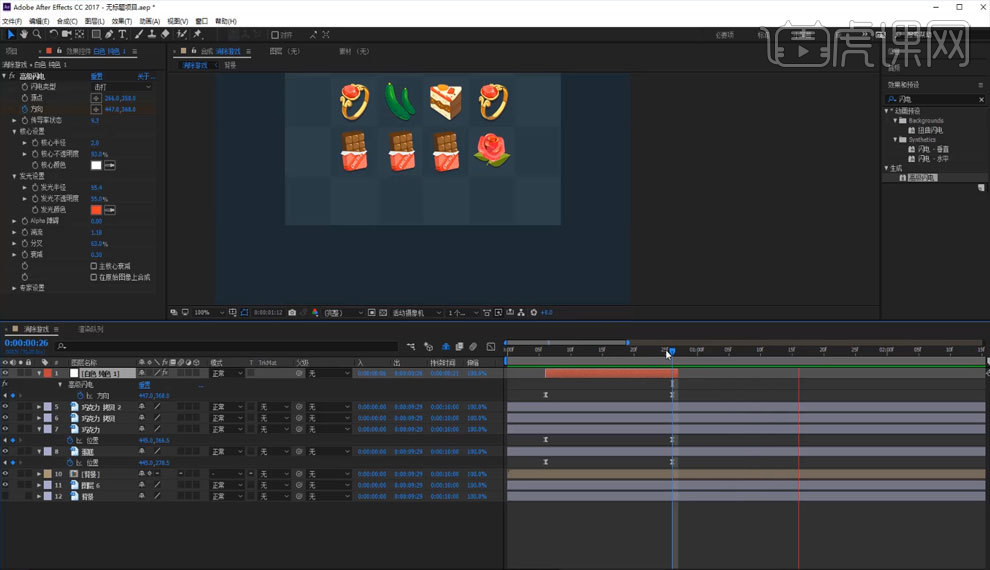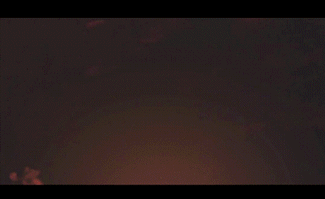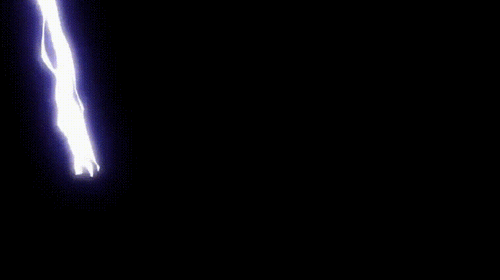ae闪电特效
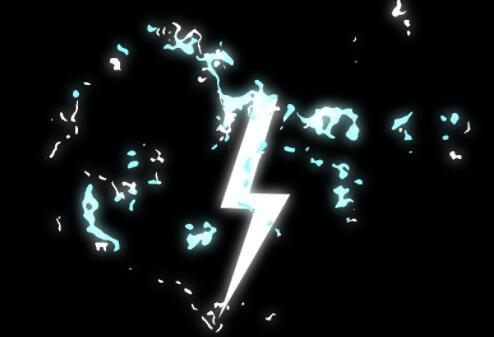
1.打开软件AE,新建一个合成,在新建一个黑色纯色层作为背景,在使用【文本工具】输入文字HUKE,在【字符】中选择合适的字体,在调整文字大小。在将文字的中心点放在文字的中心位置。
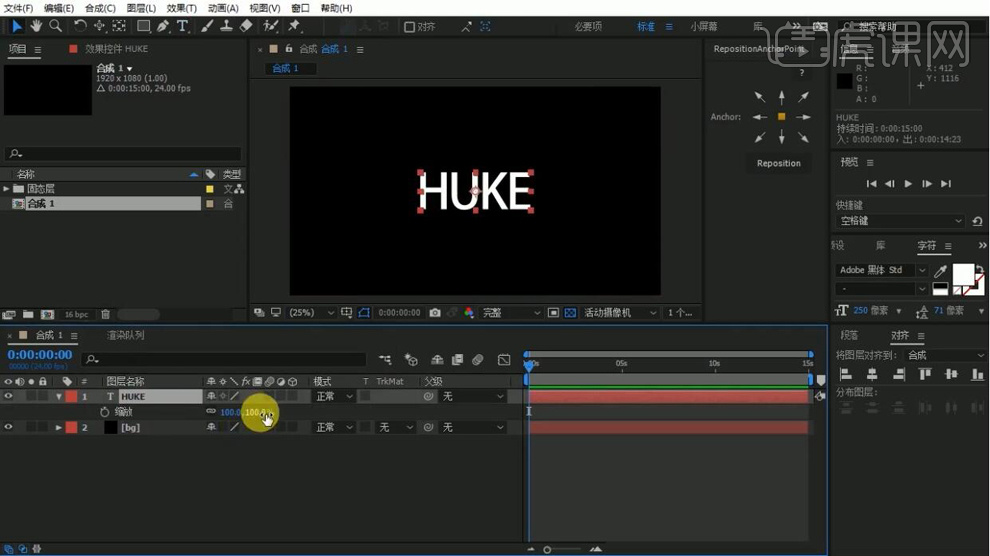
2.在新建一个纯色层命名为saber,在给纯色层在添加【saber】效果,再将【core type】选择【Text Layer】,再将【Text Layer】选择文本图层。
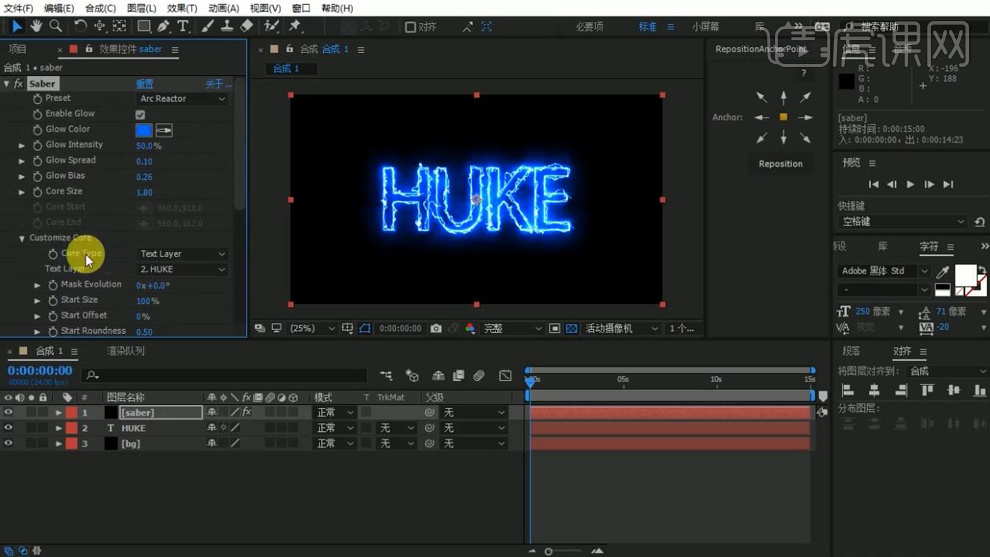
3.再给saber效果的【Core Size】先设为3打上关键帧,在1秒在设为0打上关键帧。再给【End Offend】先设为100打上关键帧,在1秒在设为0在打上关键帧。
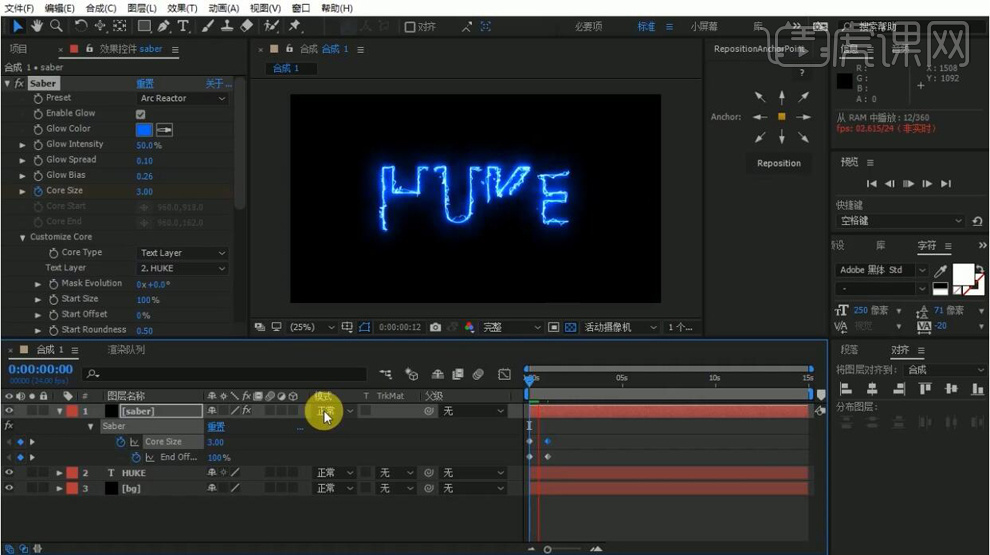
4.对文本的字体进行调整,在新建一个纯色层命名为element,在给纯色层添加【element】的效果,先将【Custom Layer】-【Path Layer1】选择文本图层。

5.在点击效果【Scene Setup】进入场景,在点击【EXTRUDE】对文本进行挤压,再将材质球下面的【Extrude】设为12。
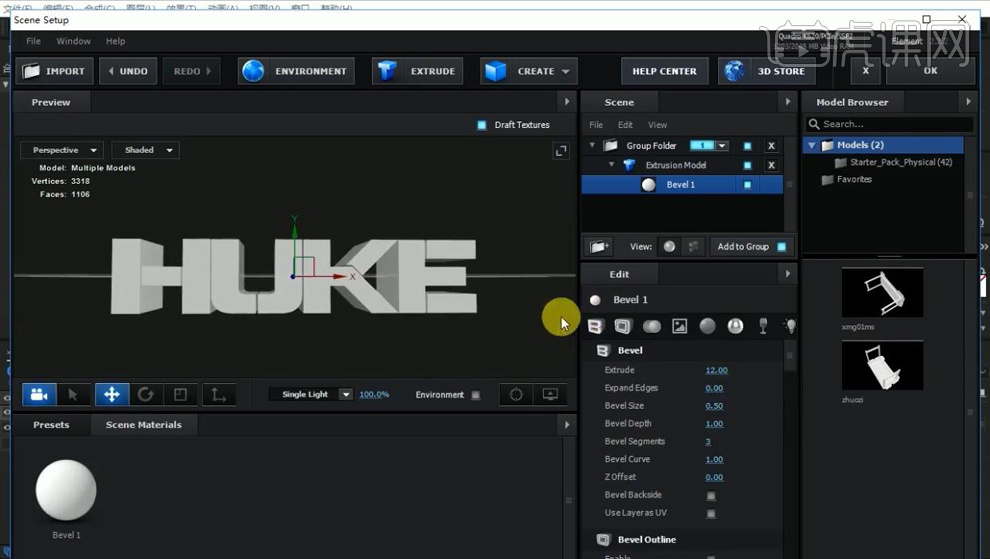
6.在从预设中选择合适的材质球添加到文本上,再将【UV Repeat】都设为4。
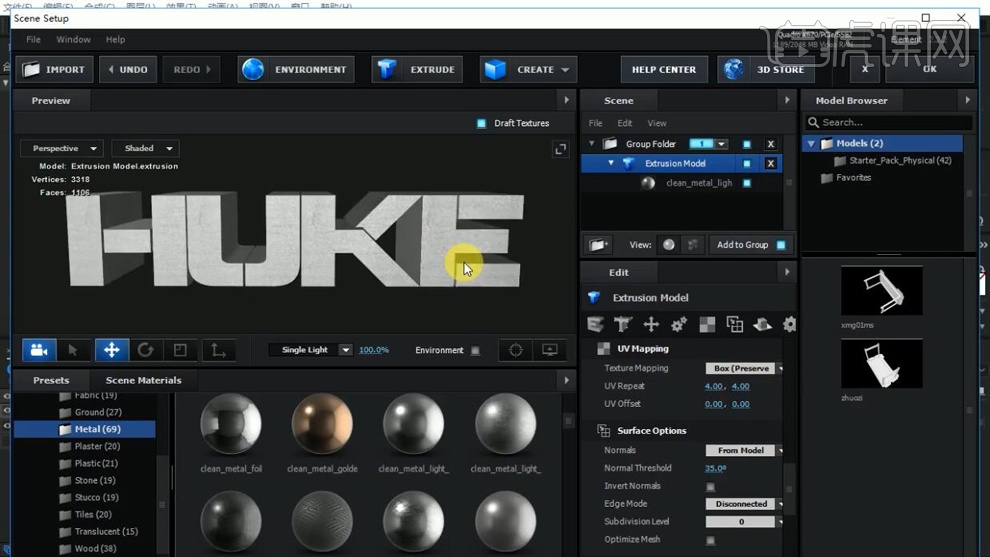
7.在环境预设中在给文本添加环境,在对下面的各参数进行调整。
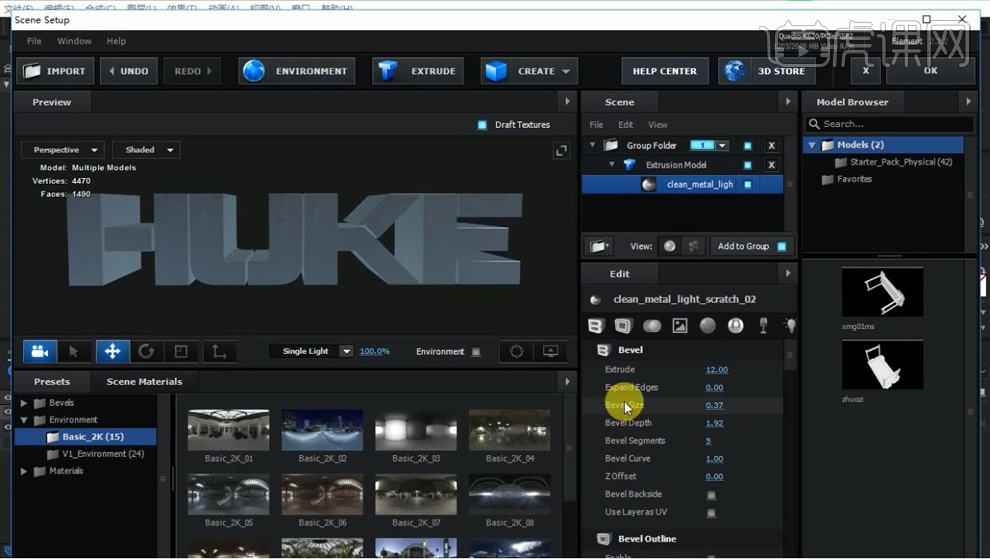
8.在回到合成中,在调整文本图层的【缩放】使两层文本重合在一起。

9.再将saber图层的图层模式选择【屏幕】,再【Ctrl+D】在复制一层再将复制层的时间轴后移一点。再将上面一层的saber效果的【颜色】选择橙色。

10.再将合成在项目面板中命名为TEXT1,在新建一个合成,再将TEXT1拖入合成1中,再给合成添加【CC Scale Wipe】的效果,再给【Center】在0帧设为文本的右边打上关键帧,在后移几帧再将中心点的位置移到文本左边在打上关键帧。

11.在全选两个关键帧按【F9】添加缓动,在点击图表编辑在调整关键帧的运动曲线。
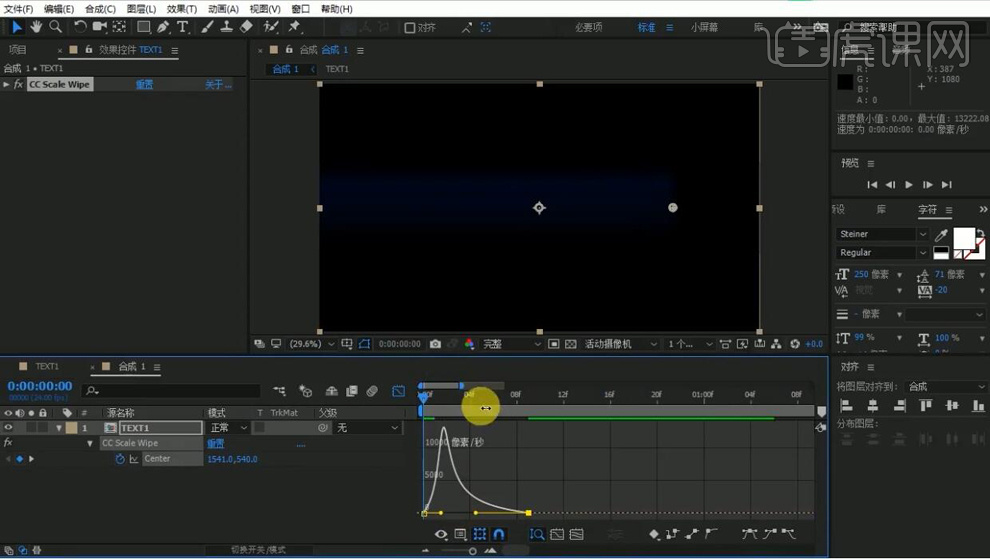
12.再将center的第二个关键帧后移,在添加【湍流置换】的效果,再给【大小】先设为45打上关键帧,后移几帧在设为0在打上关键帧,再给【数量】先设为40打上关键帧,后移几帧在设为0在打上关键帧。

13.在项目面板在复制一层TEXT1,再将复制的TEXT2也拖入合成中,在将TEXT1的图层模式选择【屏幕】,在对位置进行调整。
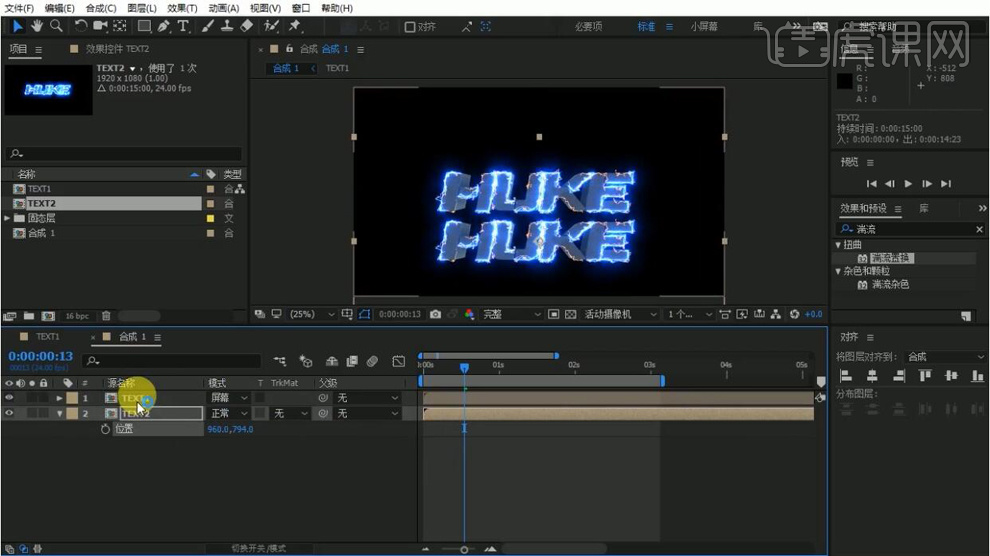
14.在双击TEXT2进入合成,在将文本的字母进行替换。在调整大小。
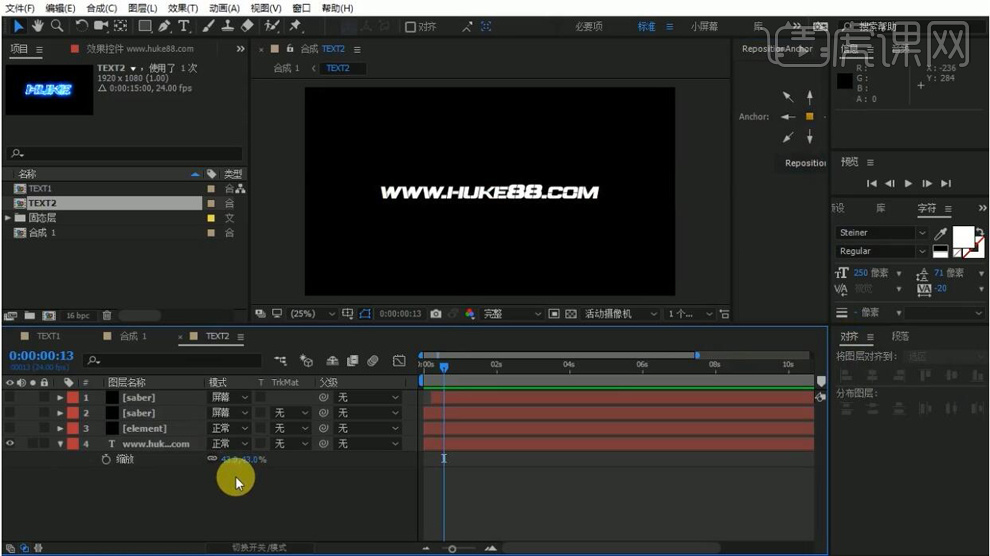
15.将文本图层不显示,在对上面三个效果图层的【位置】和【缩放】进行对齐。
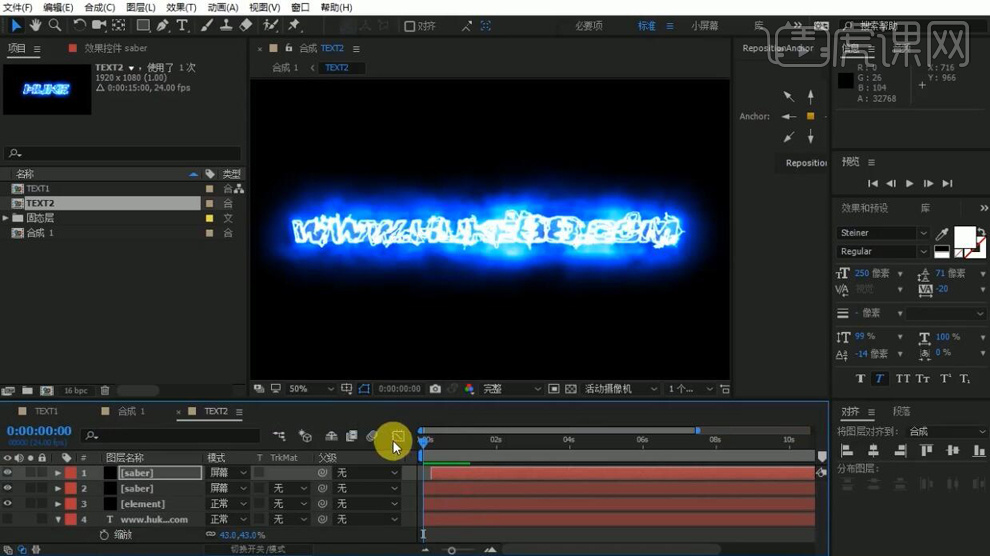
16.再给TEXT2添加【CC Scale Wipe】的效果,再给【Center】在0帧设为文本的右边打上关键帧,在后移几帧再将中心点的位置移到文本左边在打上关键帧。
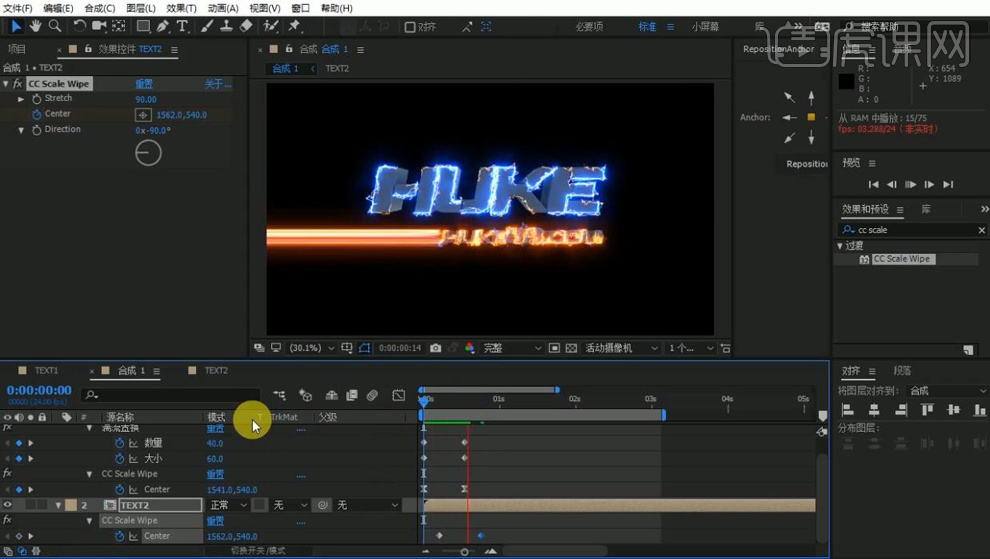
17.在全选两个关键帧按【F9】添加缓动,在点击图表编辑在调整关键帧的运动曲线。
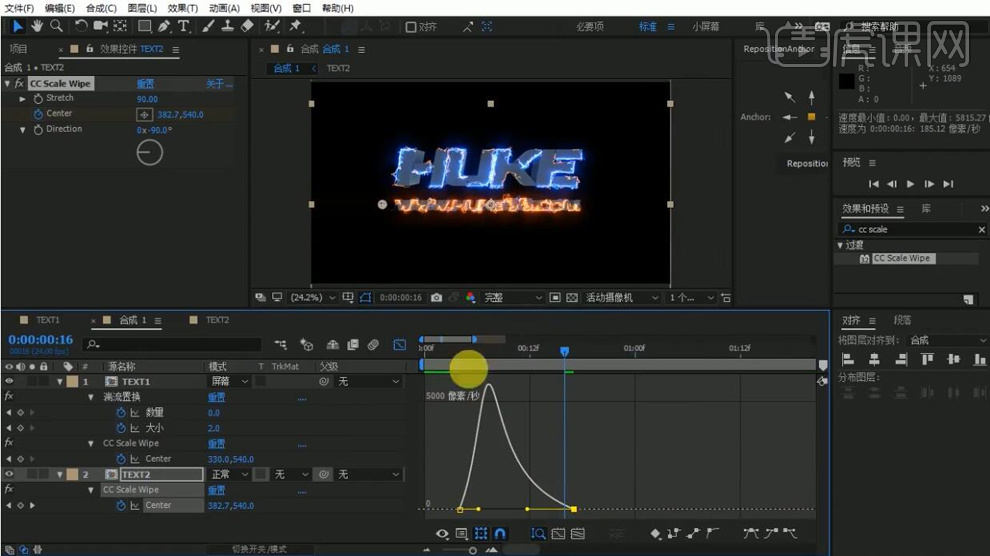
18.再给TEXT2在添加【湍流置换】的效果,再给【大小】先设为60打上关键帧,后移几帧在设为0在打上关键帧,再给【数量】先设为40打上关键帧,后移几帧在设为0在打上关键帧。
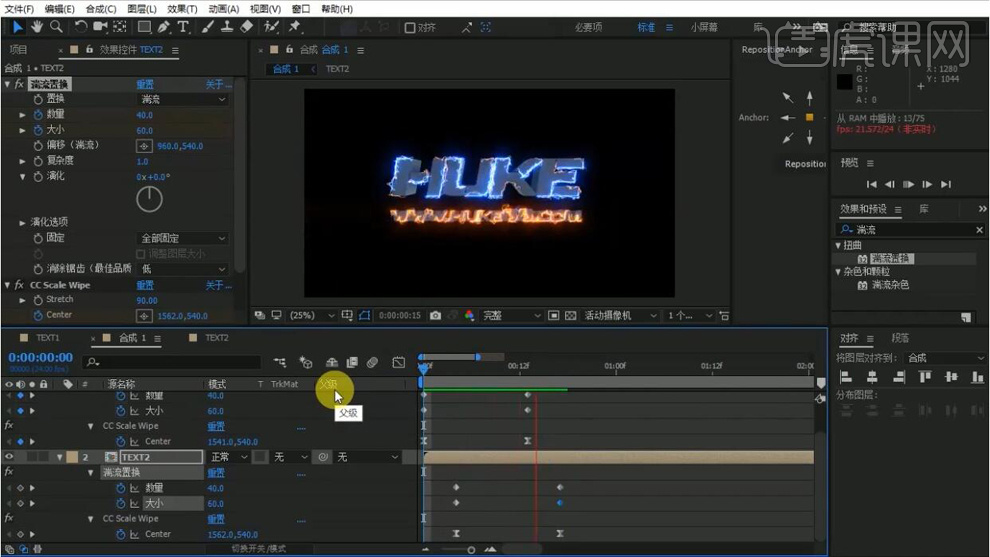
19.在新建一个纯色层命名为light,在给图层添加【Optical Flares】的效果,在点击【Options】进入选择合适的光效。
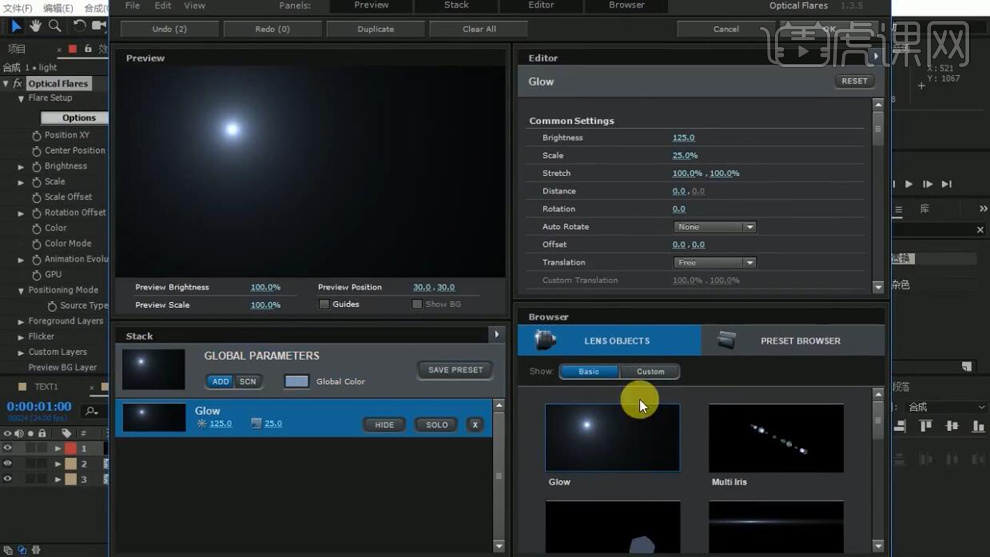
20.再将图层的模式选择【屏幕】,在对光效的位置进行调整,再将【颜色】设为浅蓝色,在【Ctrl+D】在复制一层放在另一侧,再将另一侧的颜色设为黄色。
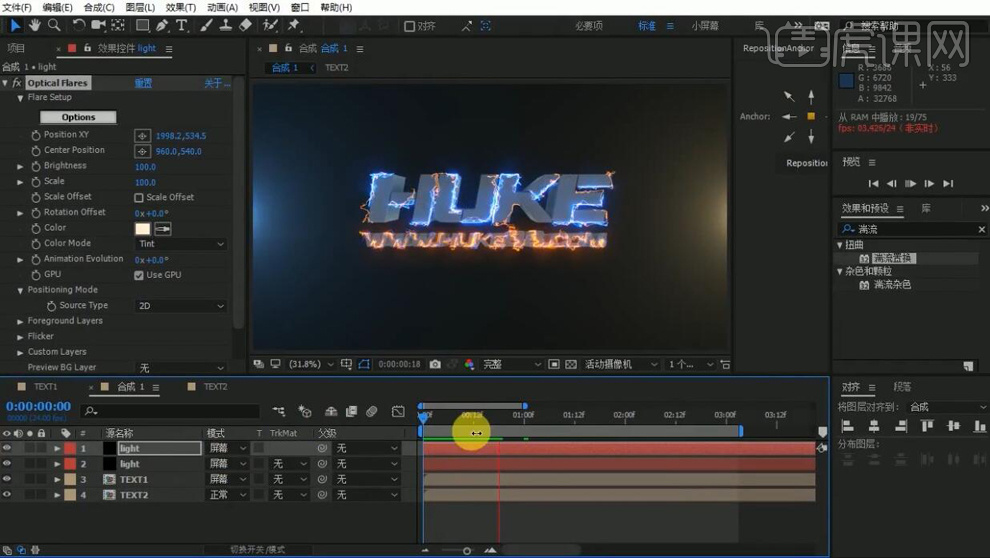
21.再给TEXT的两个合成的【缩放】先都设为110打上关键帧,在后面在都设为100在打上关键帧。
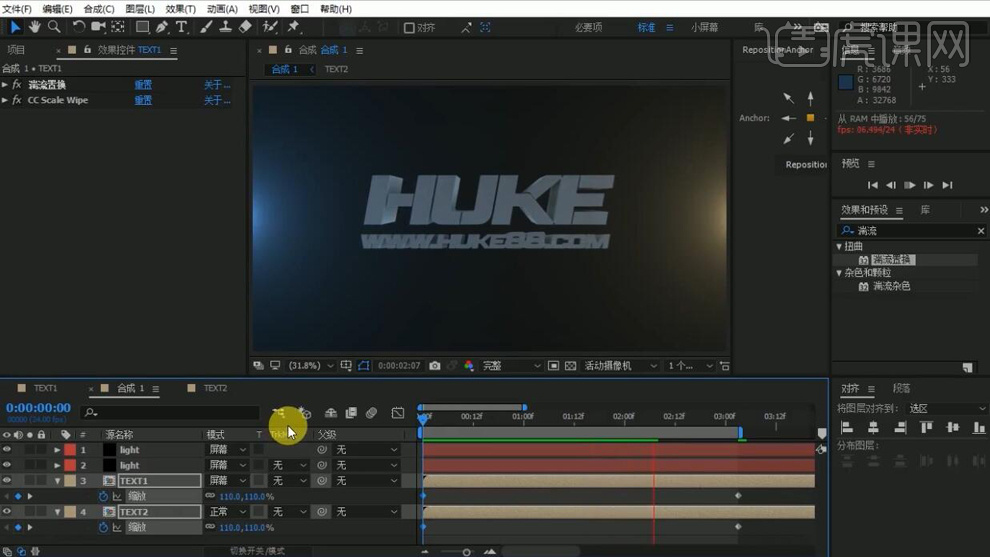
22.在给TEXT两个合成双击进入在添加【灯光】在对灯光的位置进行调整。
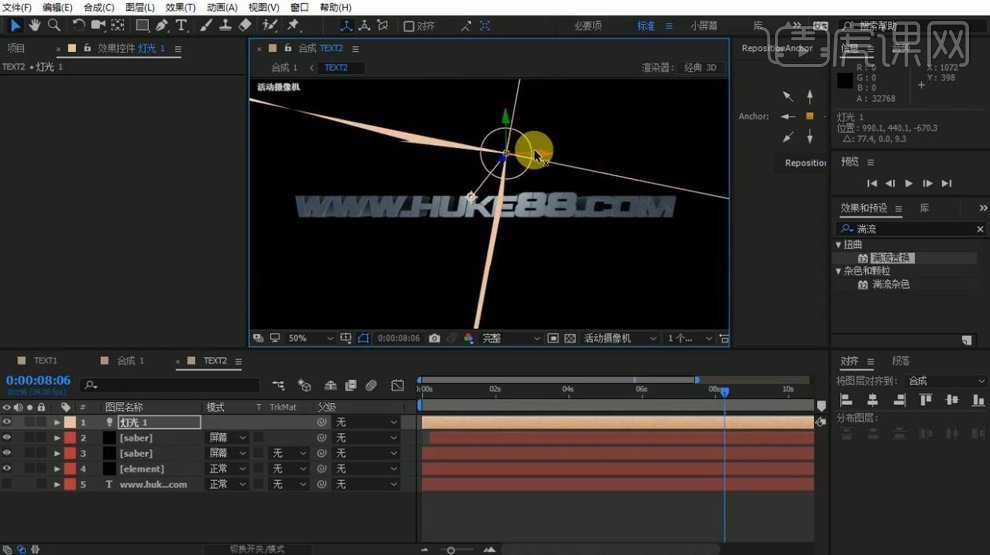
23.最终效果如图所示。

1.打开软件AE,新建一个合成,在新建一个形状图层使用【椭圆工具】绘制一个圆。
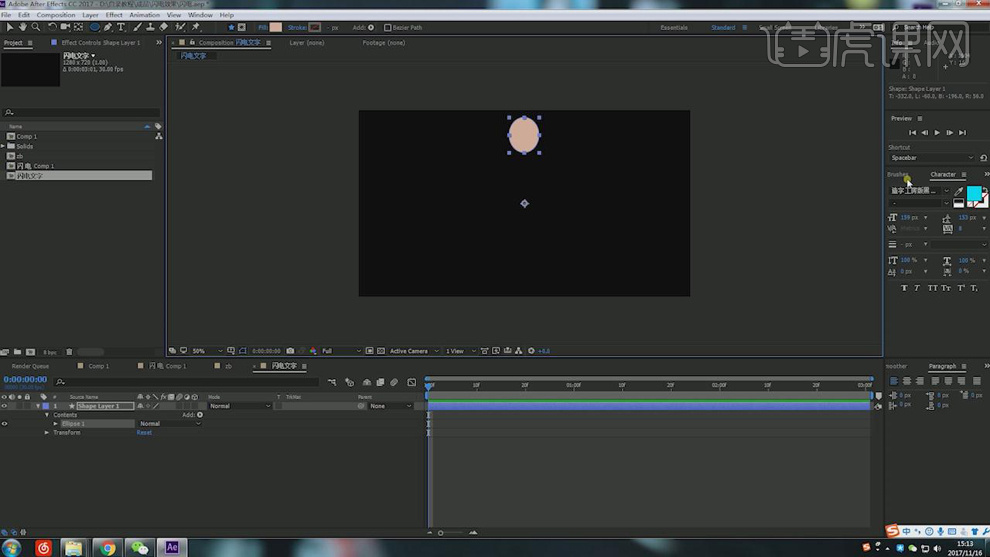
2.再给【位置】打上从上到下的关键帧,再给【缩放】设为0,100;54,118;0,100分别打上关键帧。
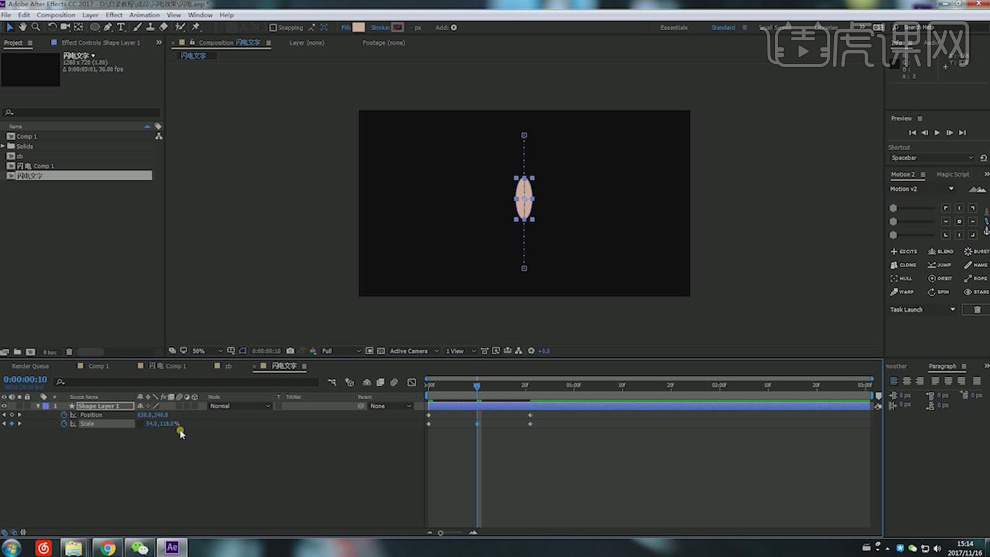
3.再给形状图层添加【Turbulent Desplace】(中文名湍流置换)效果。在调整各参数。
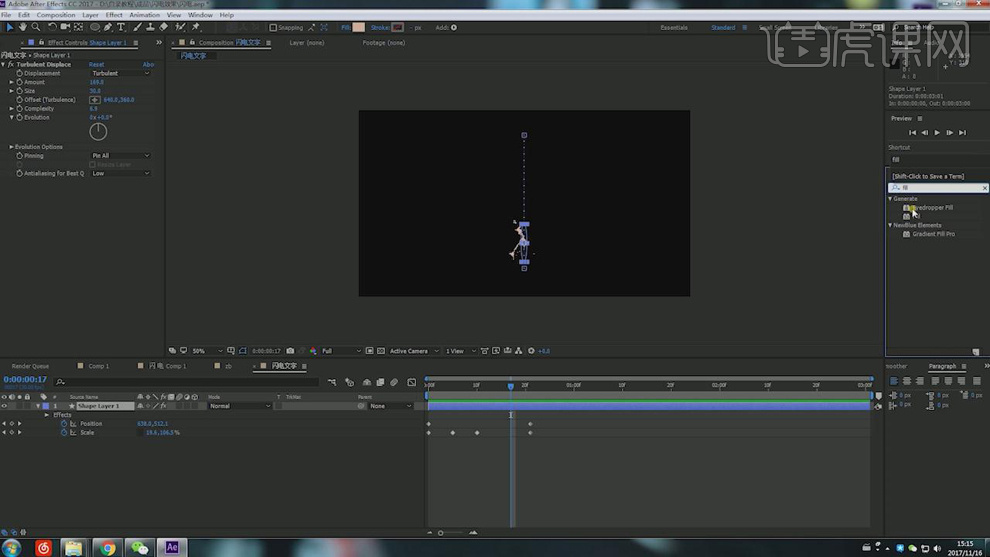
4.在新建一个纯色层命名为BG,再给闪电图层在添加【Fill】的效果,再对颜色进行调整。
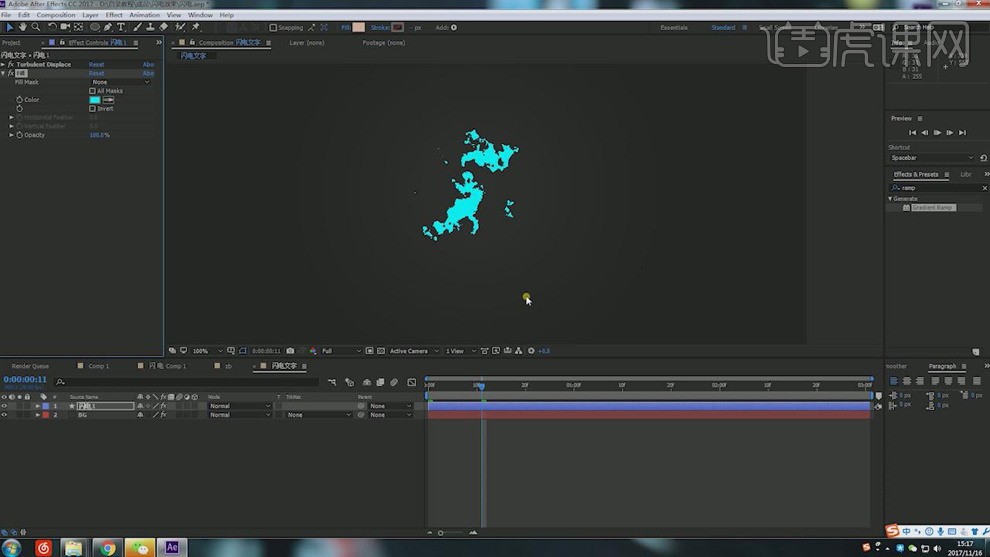
5.在复制一层闪电图层将时间轴后移一点。在调整颜色。
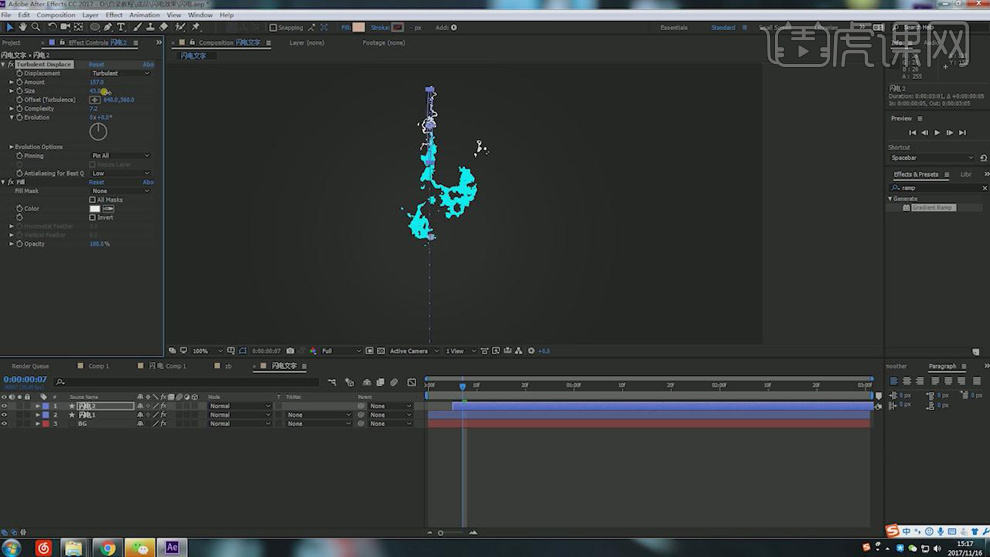
6.在使用【文本工具】输入闪电,调整字体大小位置和颜色。
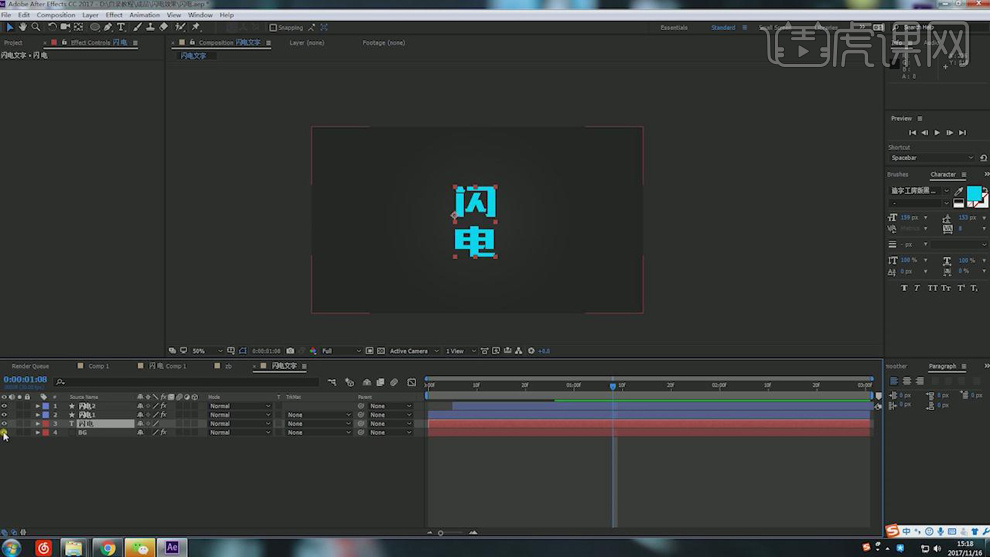
7.在新建一个纯色层添加【Fractal Noise】再给【Brightness】设为全黑打上关键帧,在后移几帧设为全白打上关键帧。
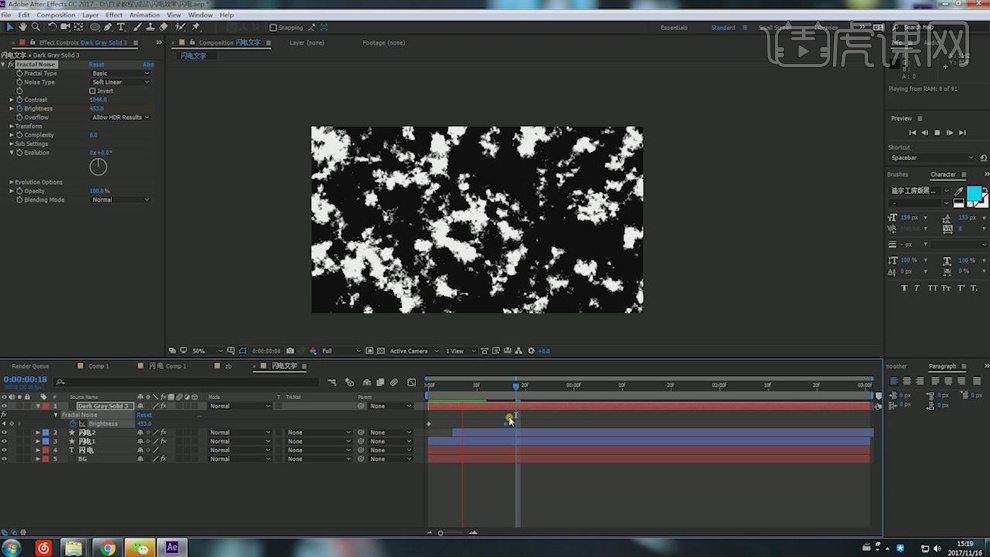
8.再将纯色层【Ctrl+Shift+C】创建预合成添加【Set Matte】再将文字层设为【Alpha遮罩】。
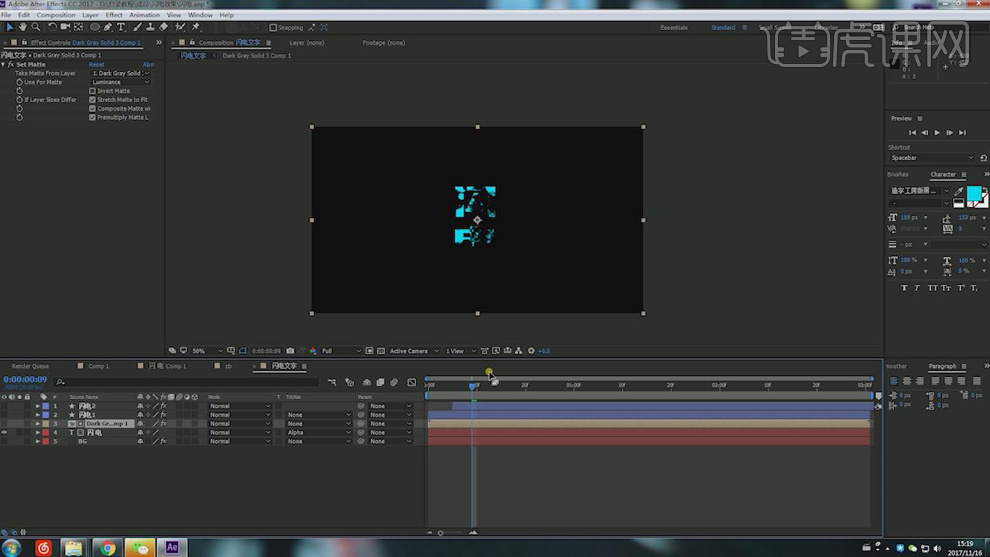
9.再给闪电2图层添加【Glow】效果,再对参数进行设置。
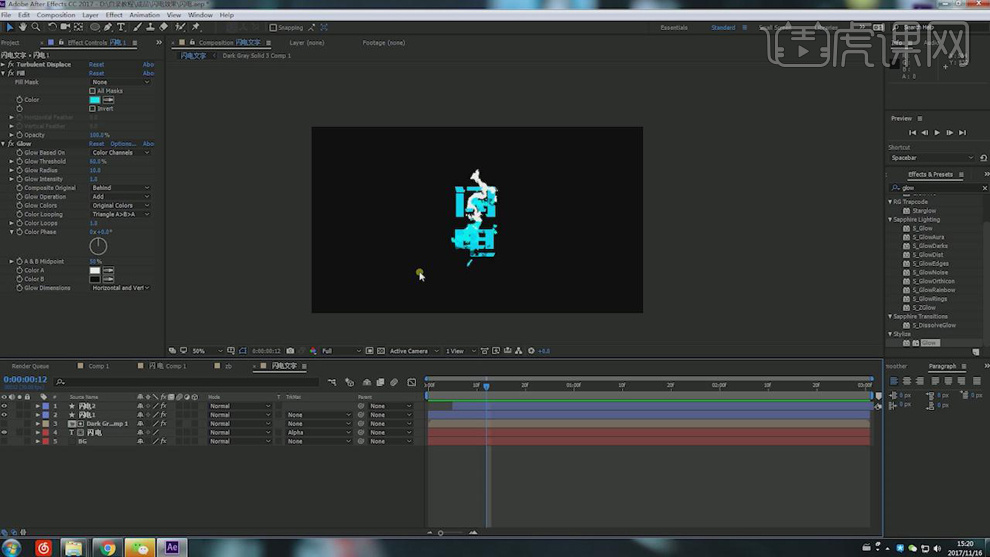
10.最终效果如图所示。

1.打开软件AE,【Ctrl+N】新建一个1280*720的合成,在使用【文本工具】输入字母,在【字符】中调整字体和大小,在【对齐】到合成中心。
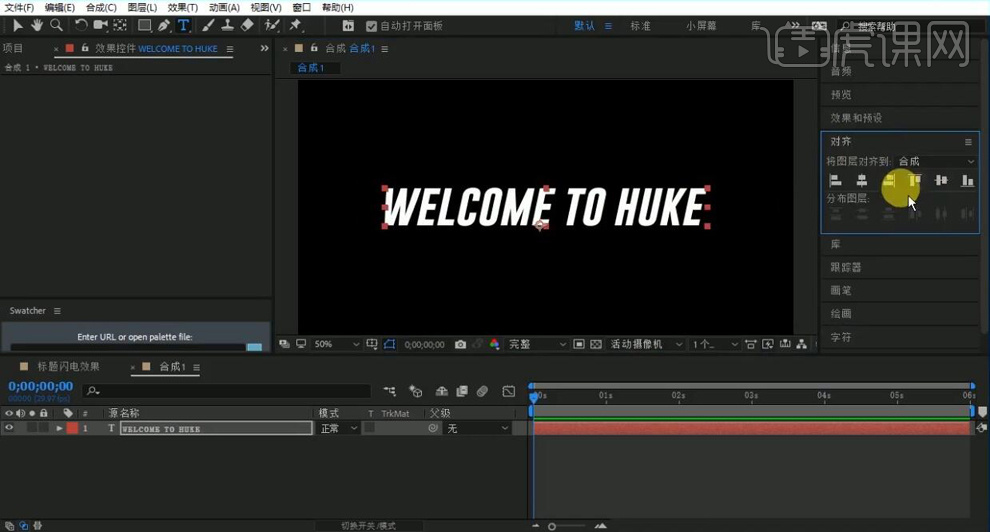
2.在导入材质素材图片,调整【缩放】的大小,在选择【Alpha遮罩】。
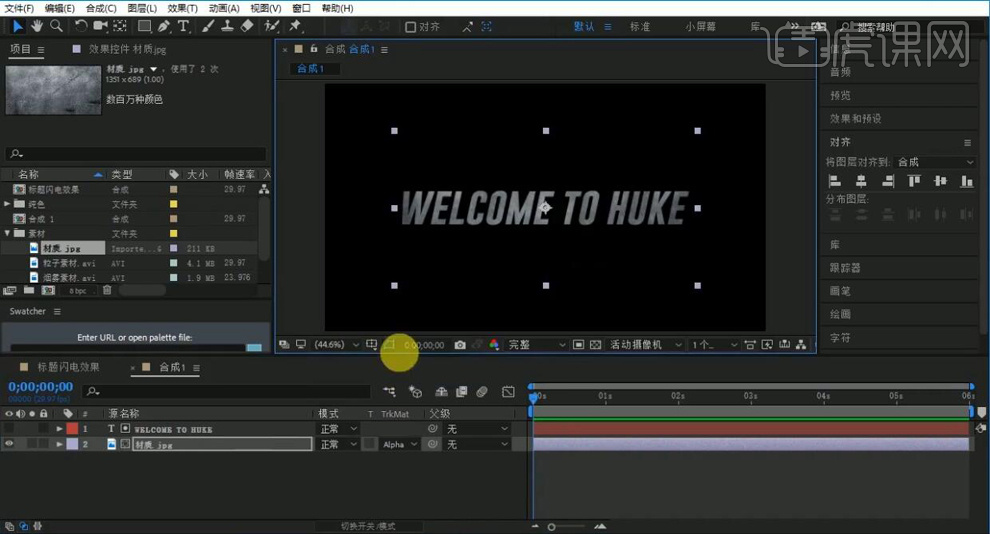
3.再给材质图层添加【曲线】的效果,对明暗度进行调整。
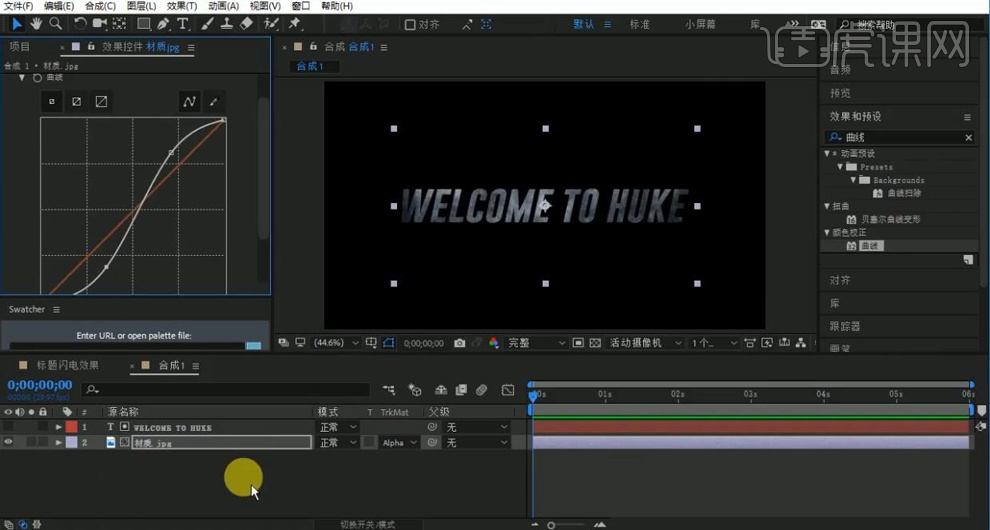
4.在【Ctrl+D】复制一层文本图层,在将文本的颜色设为黑色,在添加【斜面Alpha】效果,再将【角度】设为0度,【灯光强度】设为0.74,在将图层模式选择【相加】。
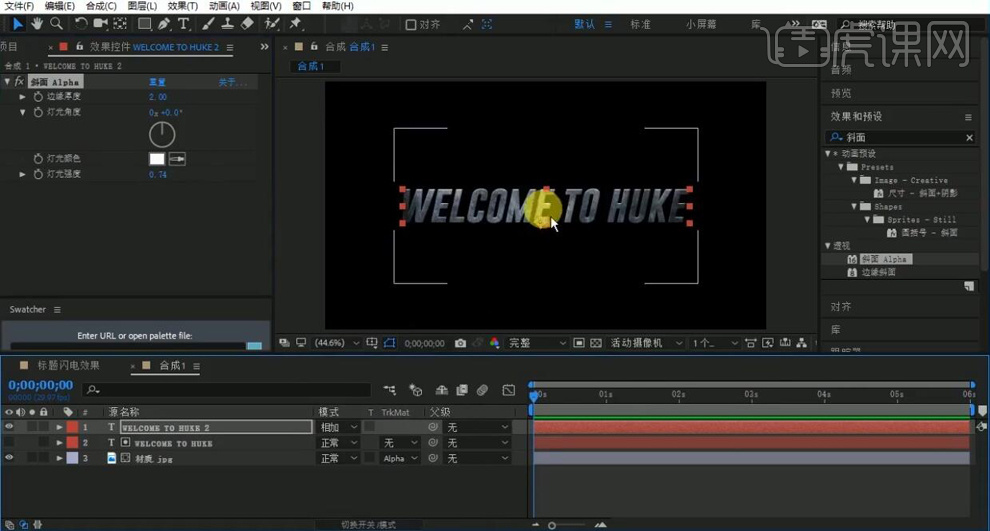
5.在【Ctrl+D】复制一层文本图层,再将【角度】设为129度,【灯光强度】设为0.32,【边缘厚度】设为1.4。
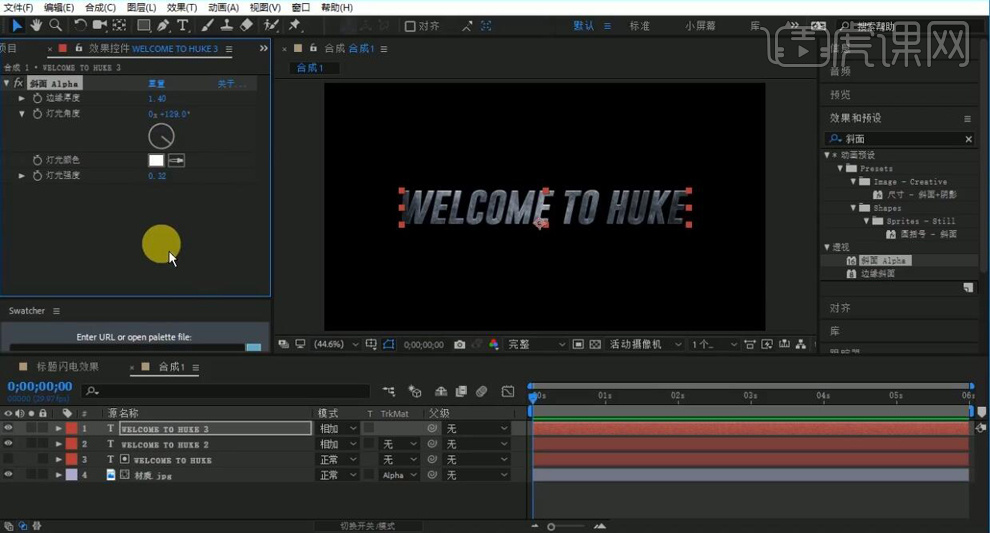
6.在【Ctrl+D】复制一层文本图层,再将下面的四层图层【Ctrl+Shift+C】创建预合成命名为文字1。
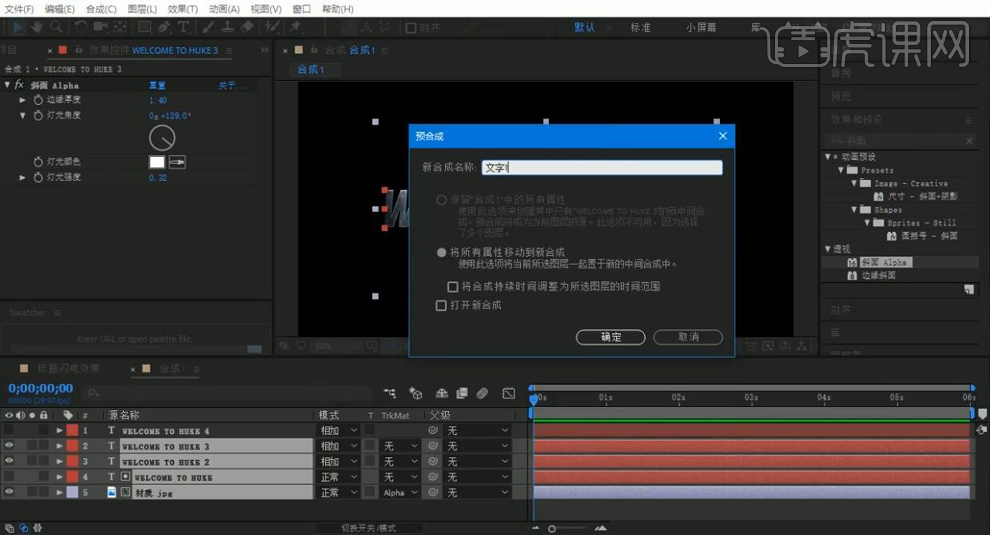
7.再给文字合成的【位置】将Z轴缩小到看不见在0帧打上关键帧,在快1秒的位置字啊将Z轴的【位置】设为0在打上关键帧。在全选关键帧按【F9】添加缓动。
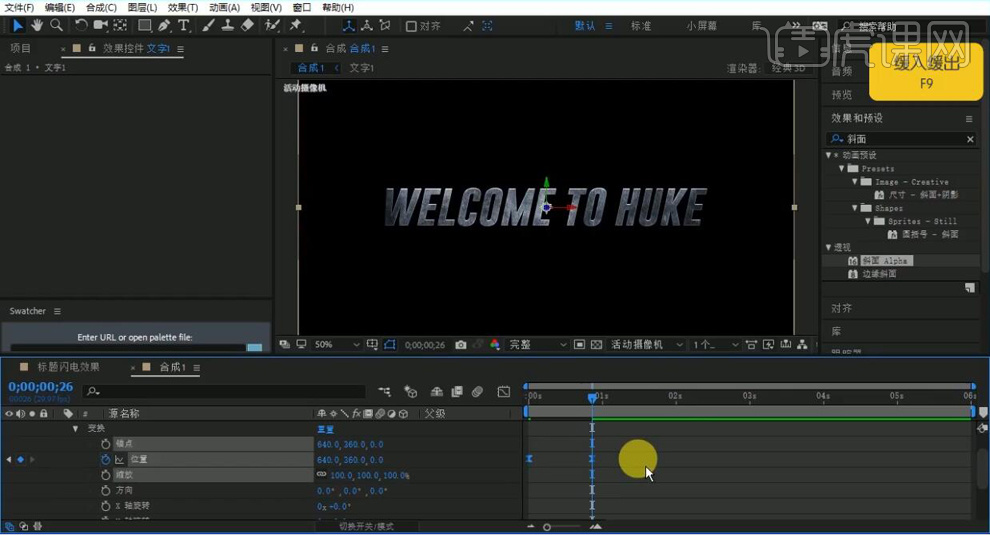
8.在新建一个35毫米的摄像机,在给【缩放】先打上关键帧,在6秒在将【缩放】放大在打上关键帧。
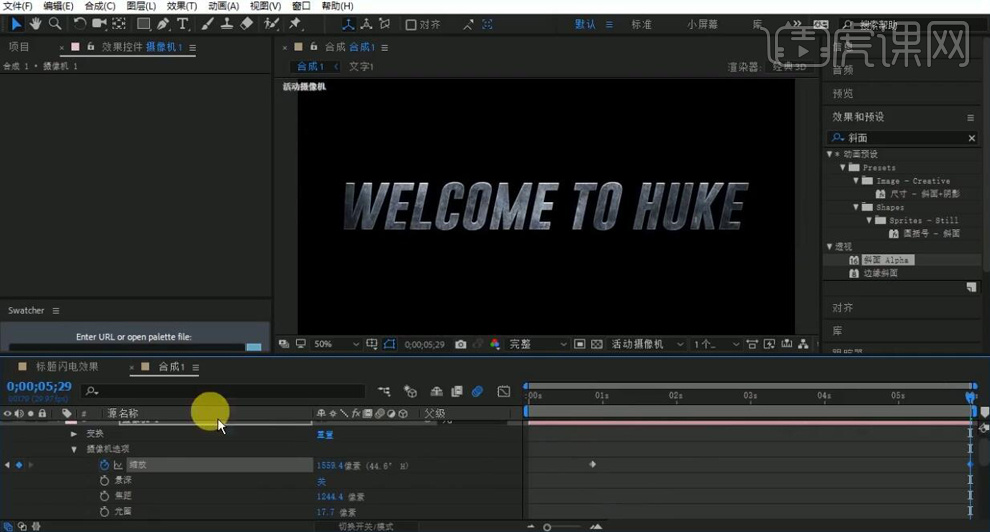
9.在新建一个纯色层命名为光剑,在添加【Saber】效果,再将【Preset】设为【Burning】。
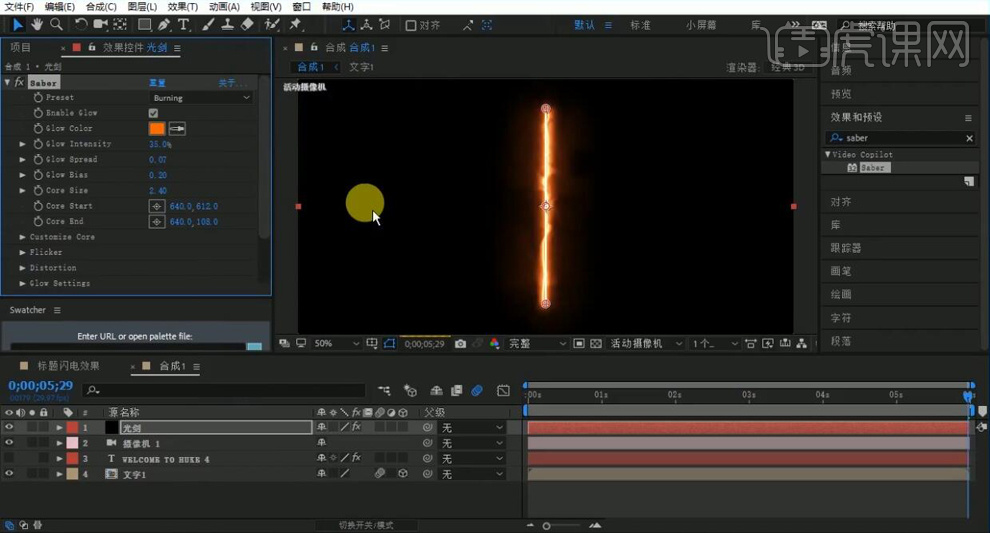
10.再将【Core Type】设为【Text Layer】,再将层指定为字母文本图层。
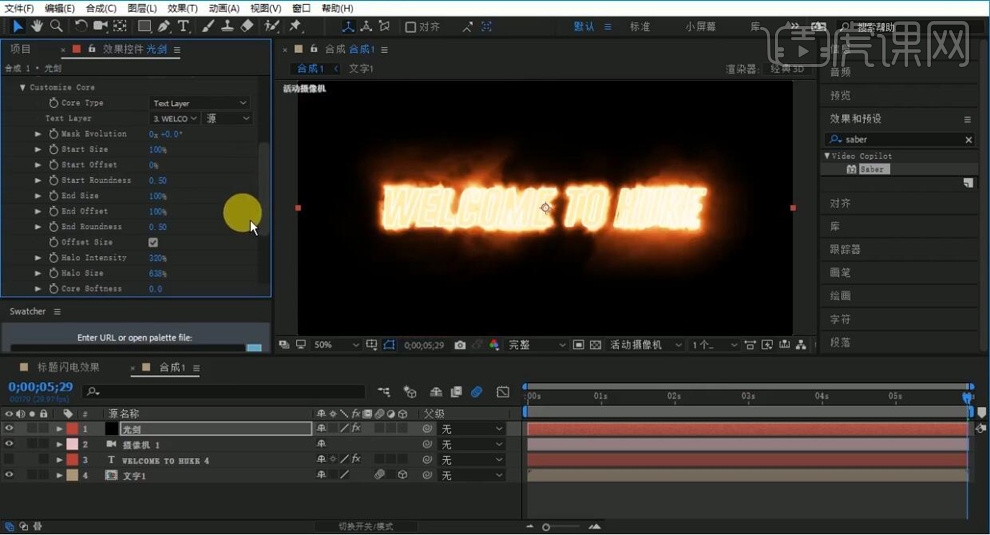
11.在对【Saber】下面的各参数进行调整,在将光剑的图层模式选择【相加】。在打开图层的三维开关。
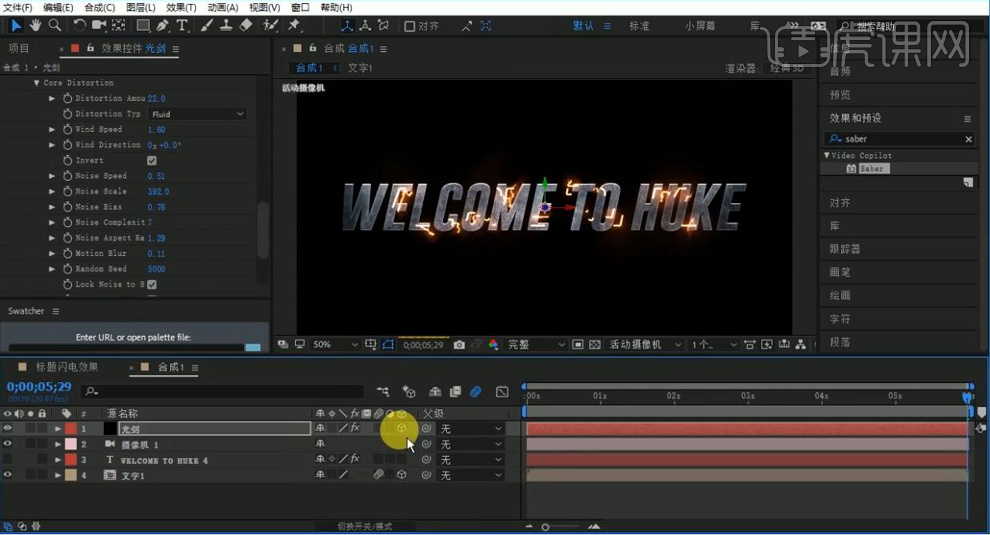
12.再将光剑图层的时间轴后移,在给效果的【Start Offset】先设为0在设为10打上关键帧,再给【End Offset】先设为0在设为7在分别打上关键帧。
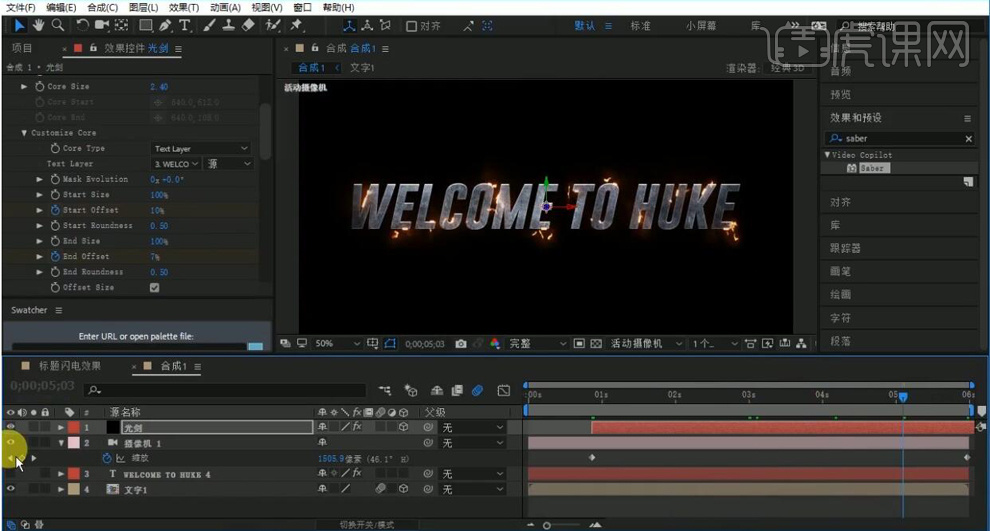
13.在新建一个深灰色的纯色层命名为BG,在新建一个黄色的纯色层命名为【灯光】,在使用【椭圆工具】绘制蒙版,在增加【蒙版羽化】的数值。
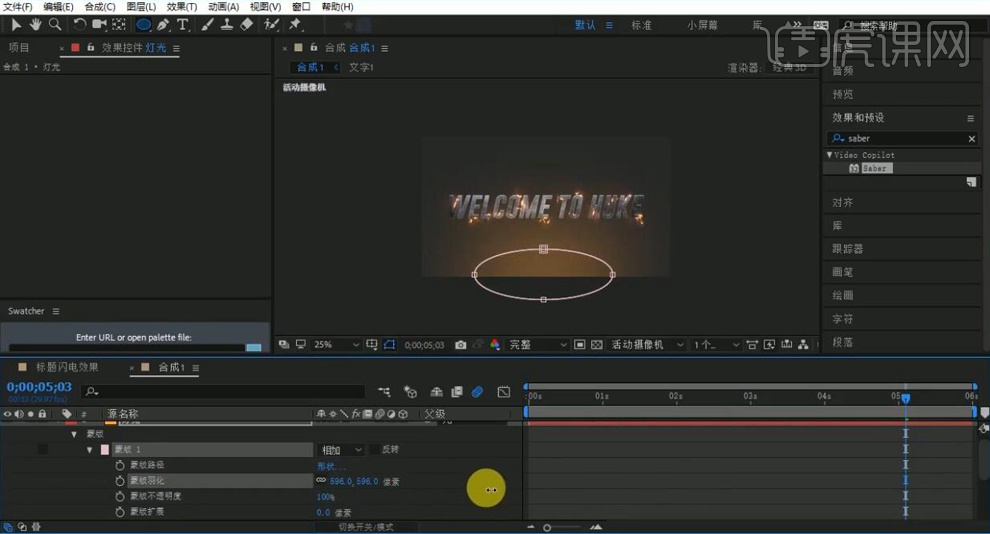
14.在导入粒子素材图层,再将【图层模式】选择【相加】,将【时间轴】后移。
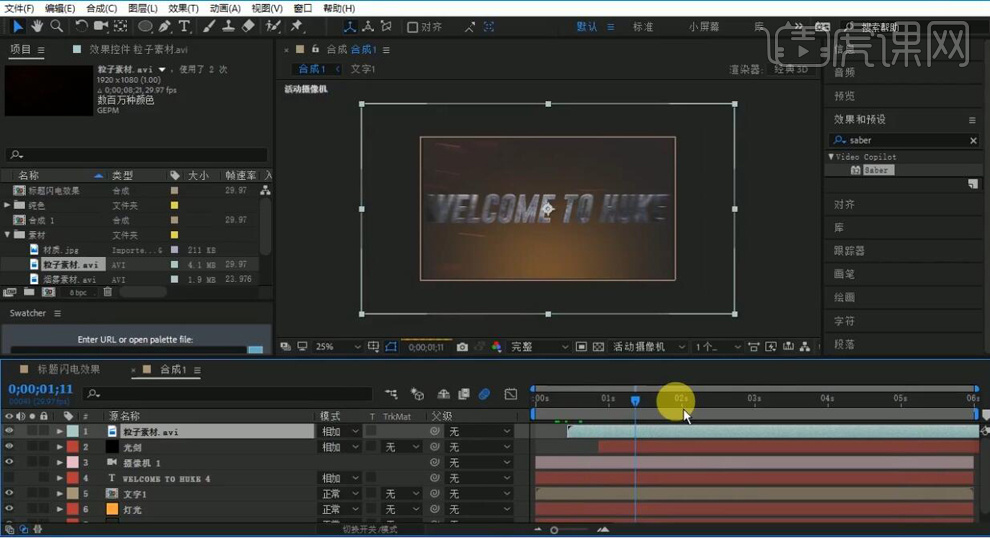
15.在新建一个纯色层命名为光效,在添加【Optical Flares】效果,在点击【Options】进入选择合适的光效。
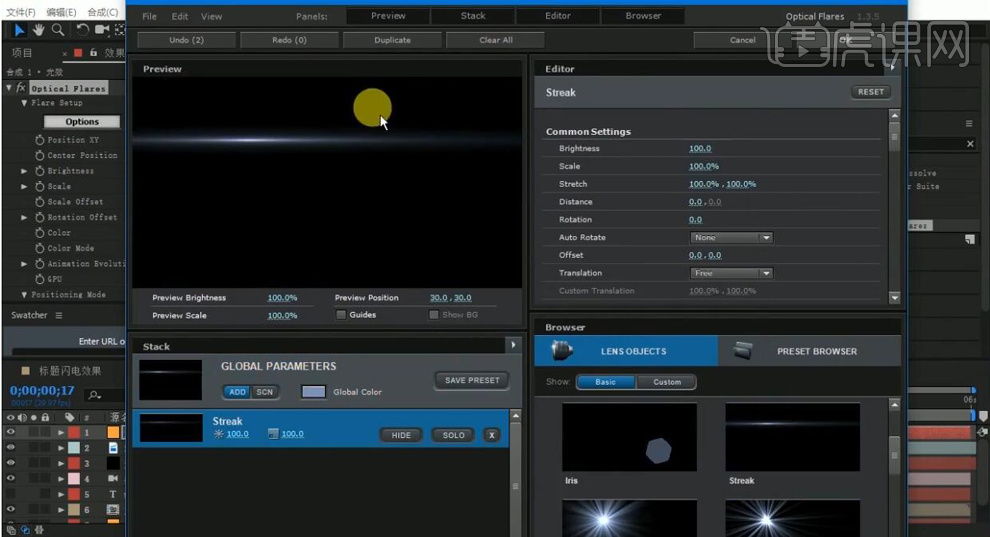
16.再将【Optical Flares】效果【Scale】设为20,【Brightness】设为300,在将图层模式选择【相加】。在调整光效的颜色,在将【Position XY】打上从右往左的关键帧。
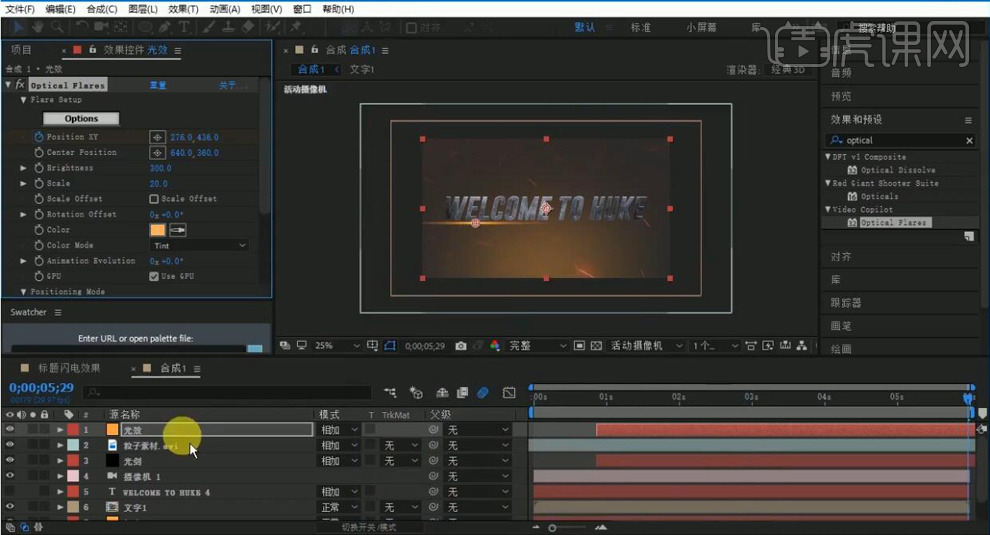
17.在【Ctrl+D】复制一层光效图层,在右键选择【变换】-【垂直翻转】,在右键在选择【变换】-【水平翻转】。
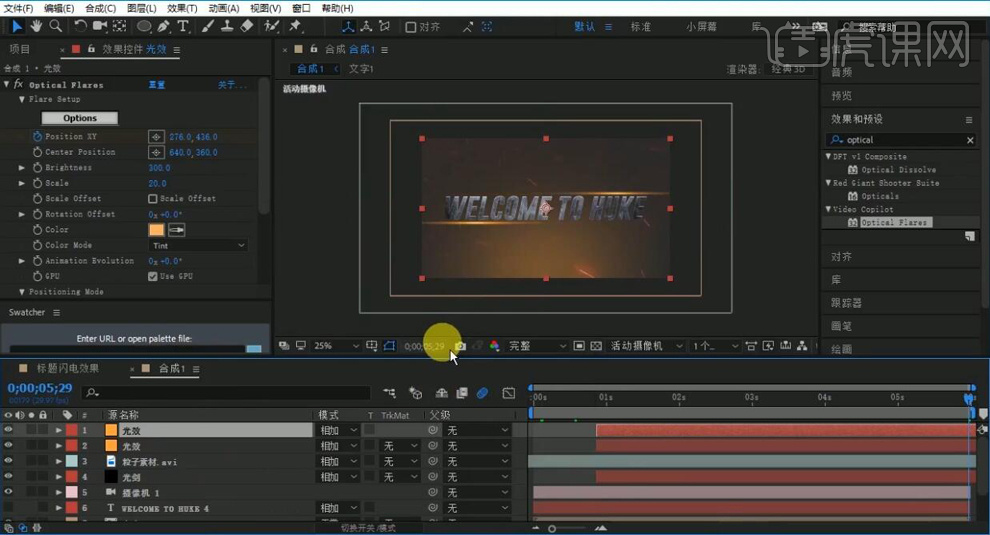
18.在给两个光效图层的【不透明度】分别设为0,100,100,0分别打上四个关键帧。
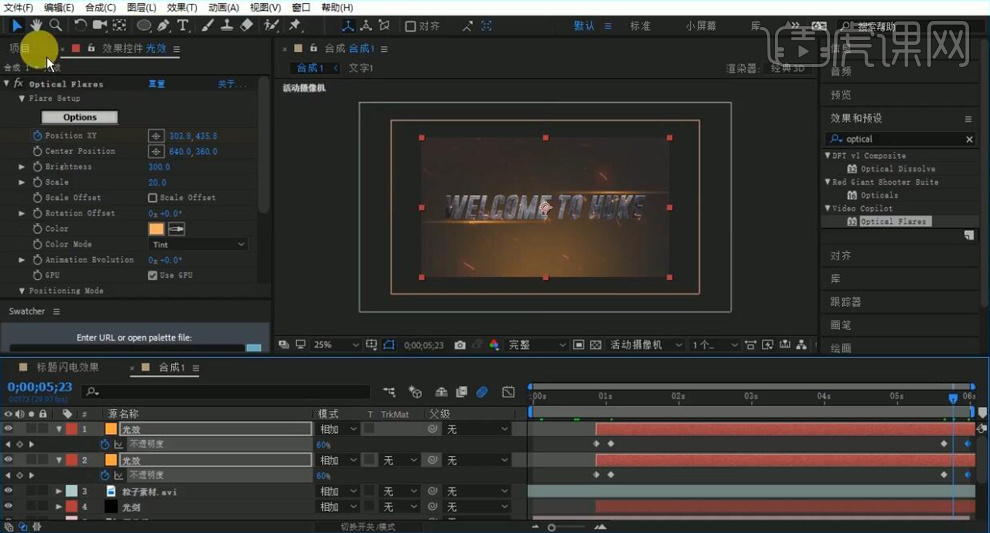
19.在导入烟雾素材,在将【图层模式】选择【相加】,在添加【曲线】效果调整明暗。
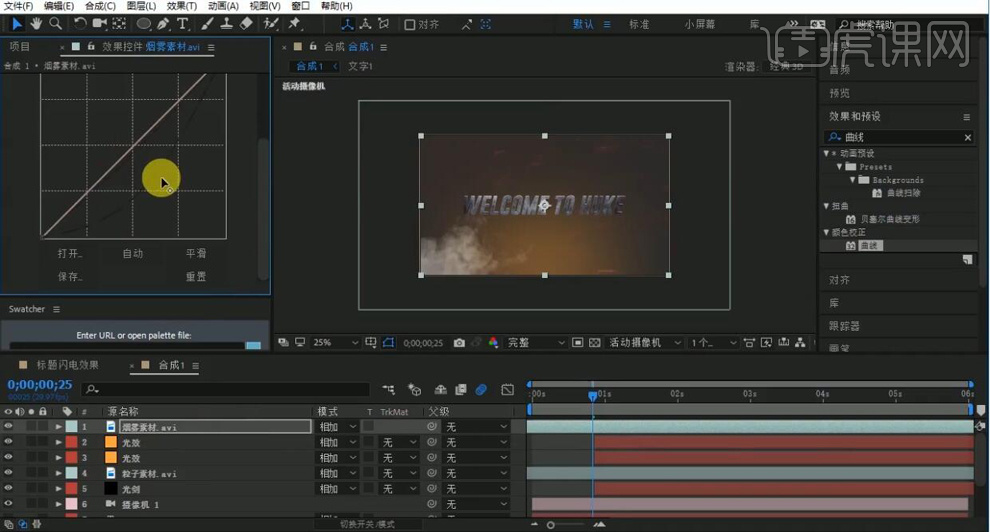
20.在给烟雾素材添加【VC Color Vibrance】和【Real Glow】的效果,在对颜色和参数进行调整。
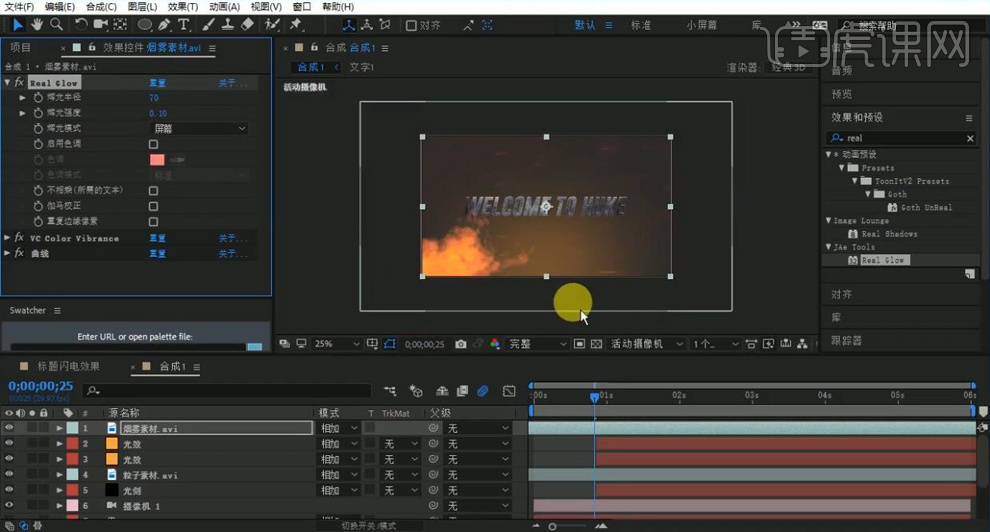
21.最终效果如图所示。
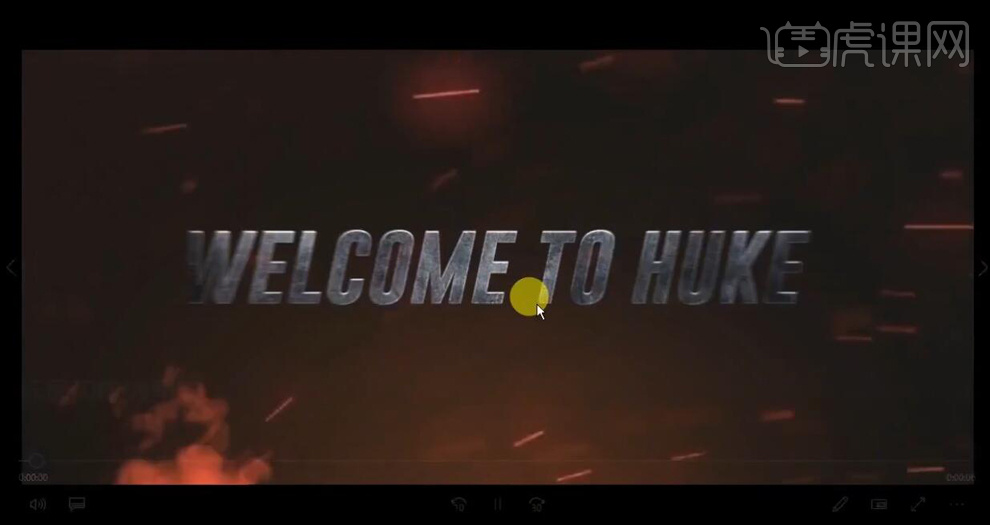
课后作业:
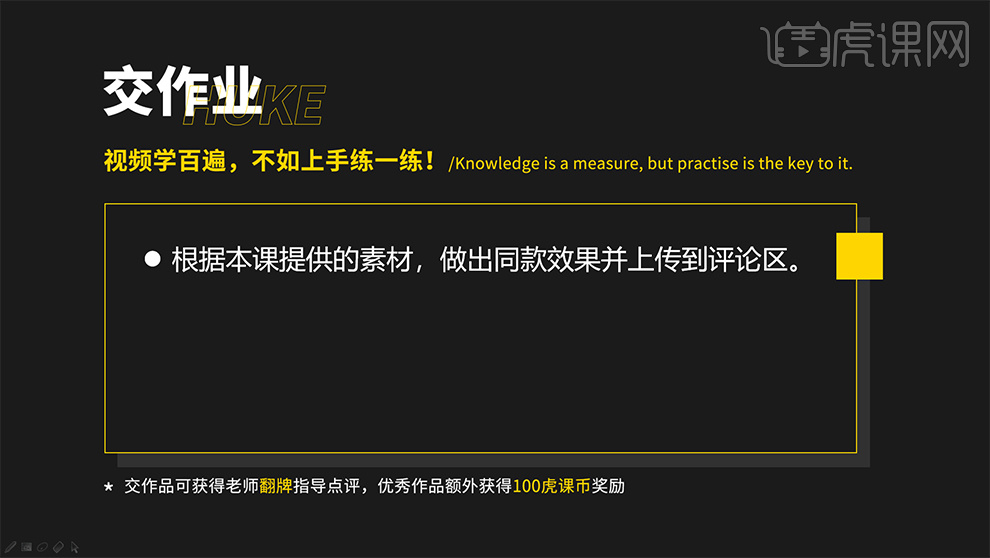
1.打开软件AE,新建一个1920x1080像素的合成,使用【文本工具】输入字母,选择加粗的字体,给文本选择倾斜。
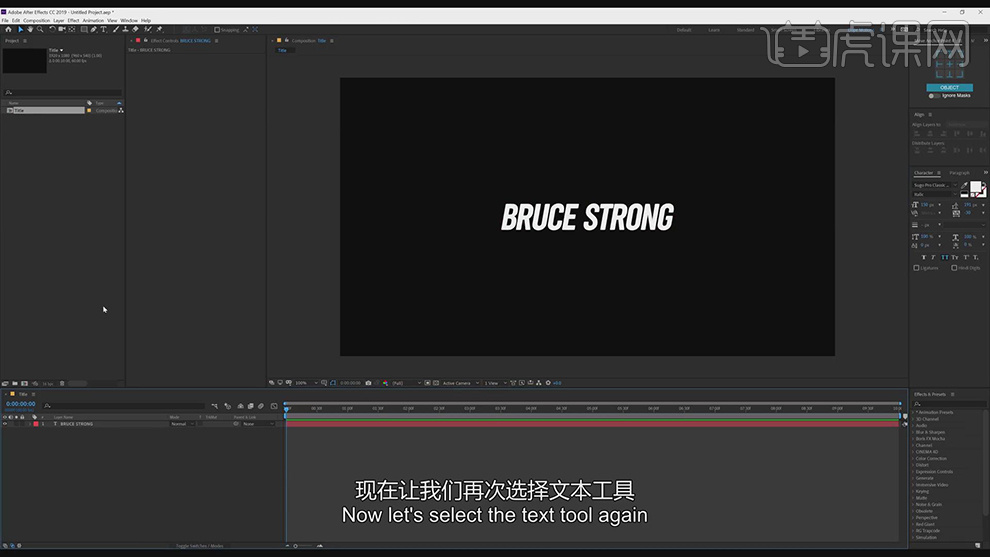
2.接着使用【文本工具】输入上面的小字母,添加【梯度渐变】的效果,将颜色现在黄色到红色。
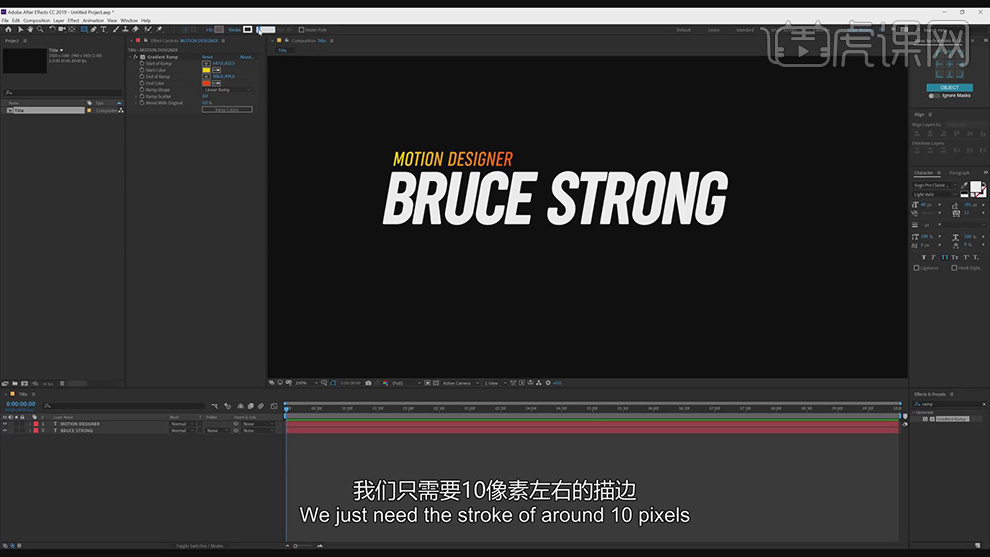
3.使用【矩形工具】绘制一个形状,添加白色的描边,大小为两个像素,选择【变换】-【倾斜】设为10度。
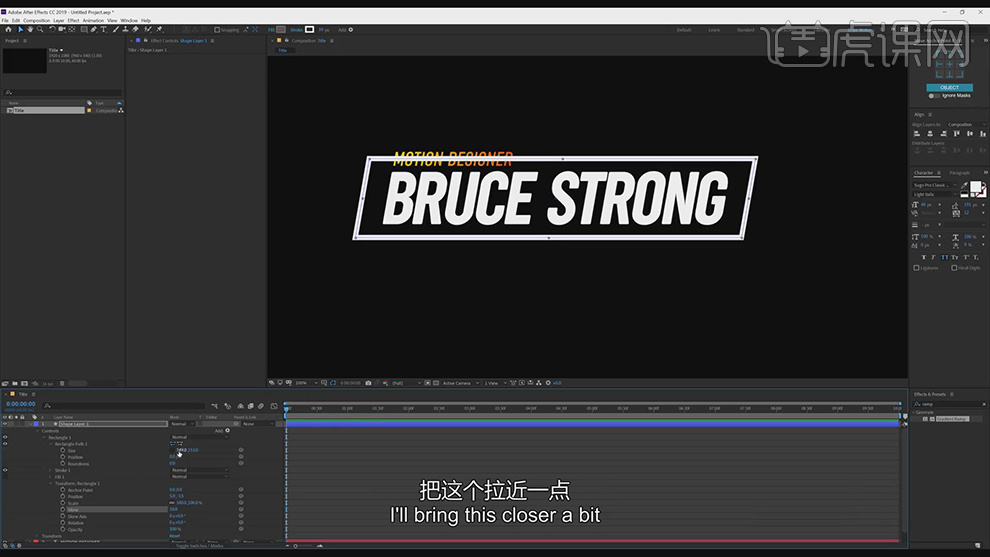
4.将小文本图层的【梯度渐变】的效果复制粘贴到形状图层上,添加【修剪路径】的效果,调整【开始】和【结束】的值将小字的部分空出来。
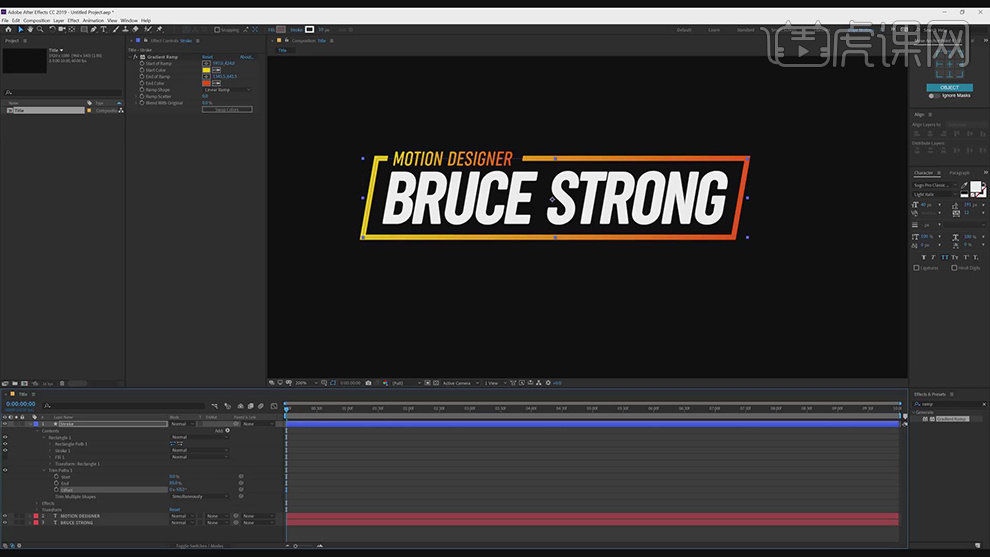
5.再给【结束】在1分半的时候打上关键帧,前移到0帧将【结束】设为0在打上关键帧。
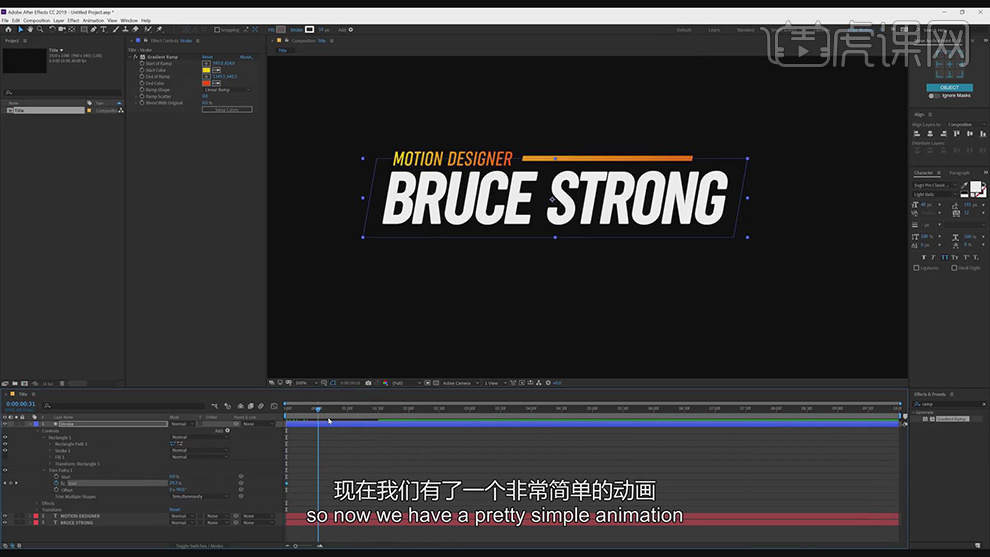
6.使用【矩形工具】绘制一个矩形,同样倾斜10度,给矩形的【位置】打上关键帧,在前移到0帧的时候,将矩形遮挡文本给【位置】再打上一个关键帧。
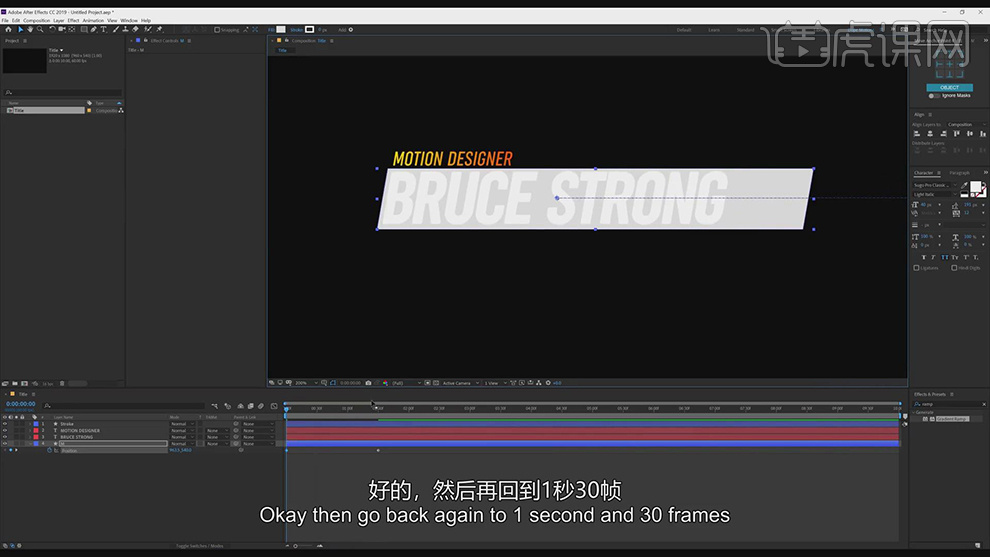
7.给文本图层的【位置】在同样的位置打上关键帧,前移到0帧将【位置】右移到消失再打上关键帧。
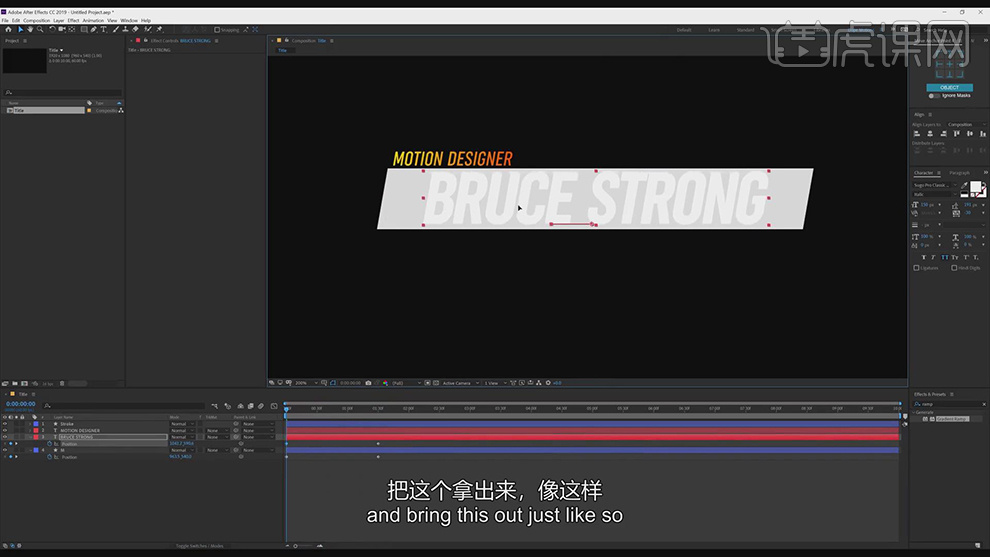
8.将文本图层选择【反向遮罩】上面的形状图层。
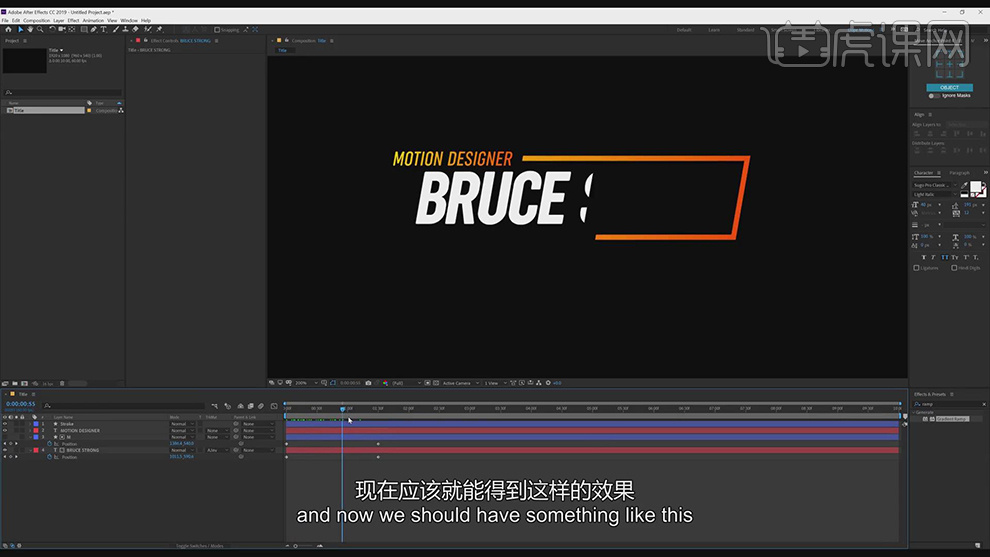
9.【Ctrl+D】复制一层形状图层,调整大小和位置,给【位置】打上在和上面一样的位置打上关键帧,在前移到0帧将【位置】右移到超过文字的位置再打上关键帧。
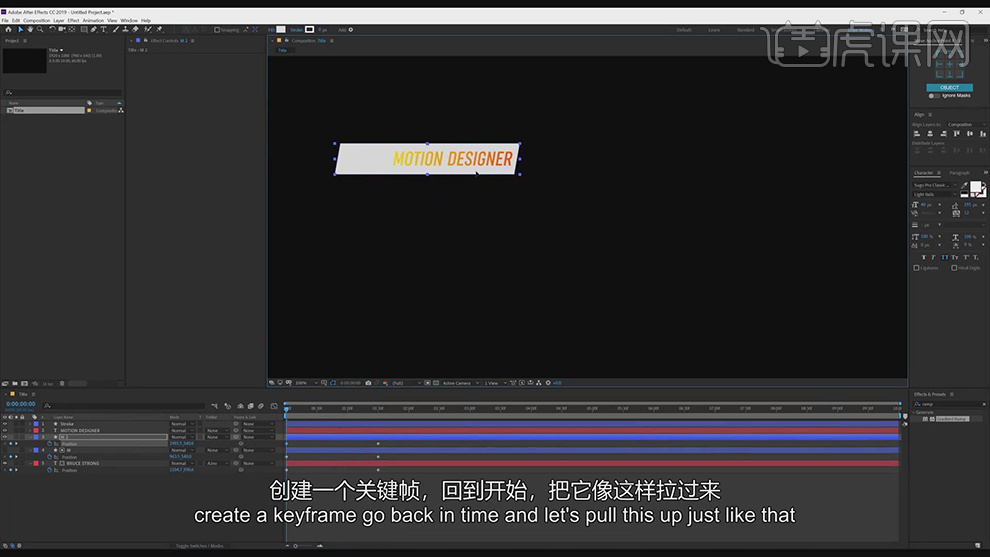
10.给文本的图层的【位置】在同样的位置打上关键帧,再前移到0帧右移到形状外面给【位置】打上关键帧。
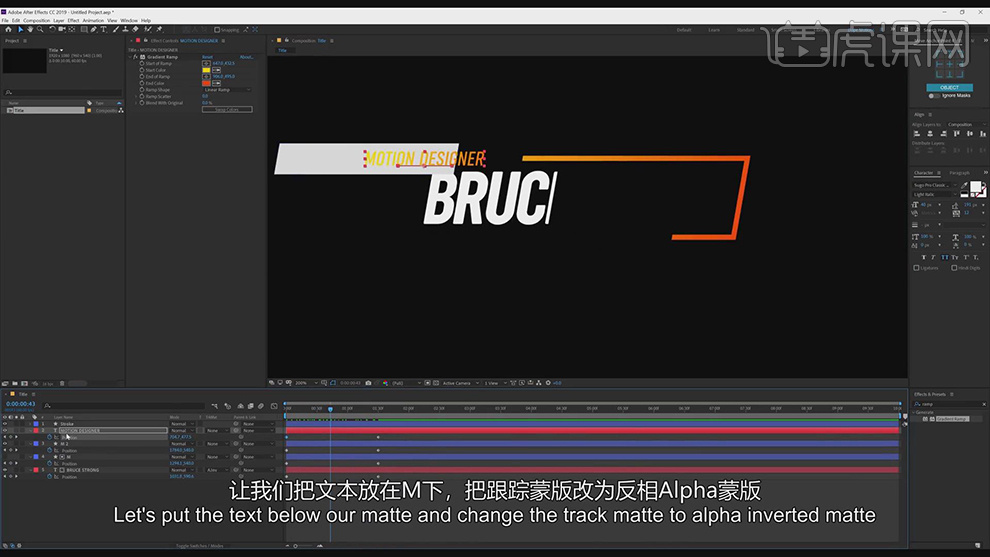
11.将文本图层下移,选择【Alpha反向遮罩】上面的形状图层。
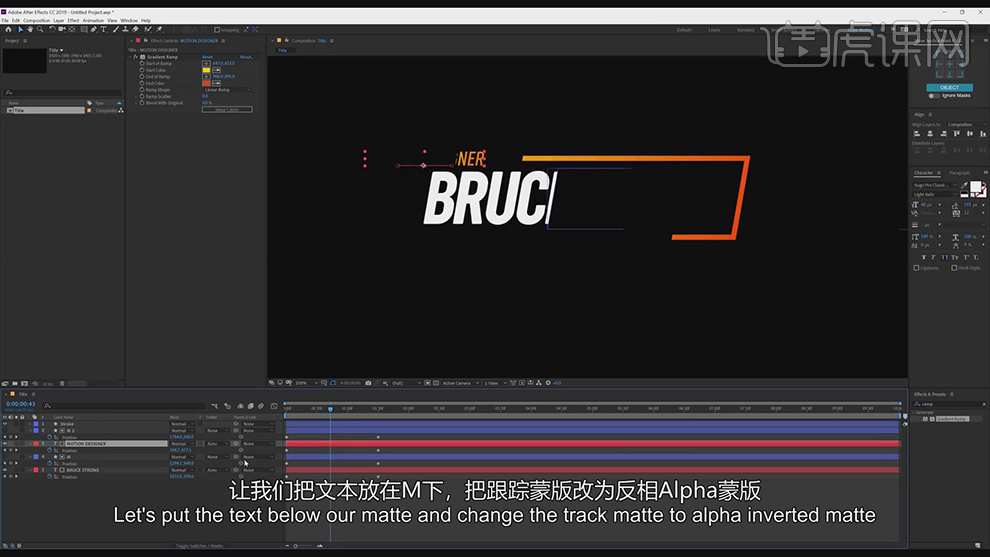
12.将线框图层的时间轴后移,全选所有的关键帧按【F9】添加缓动。
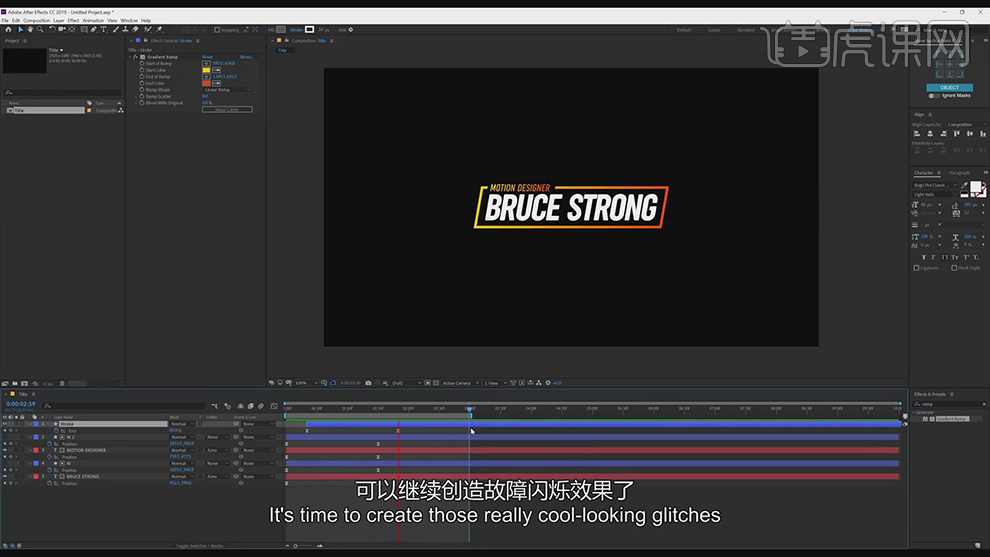
13.新建一个合成,添加调整图层,给调整图层添加【变换】的效果,将【变换的大小】设为130。
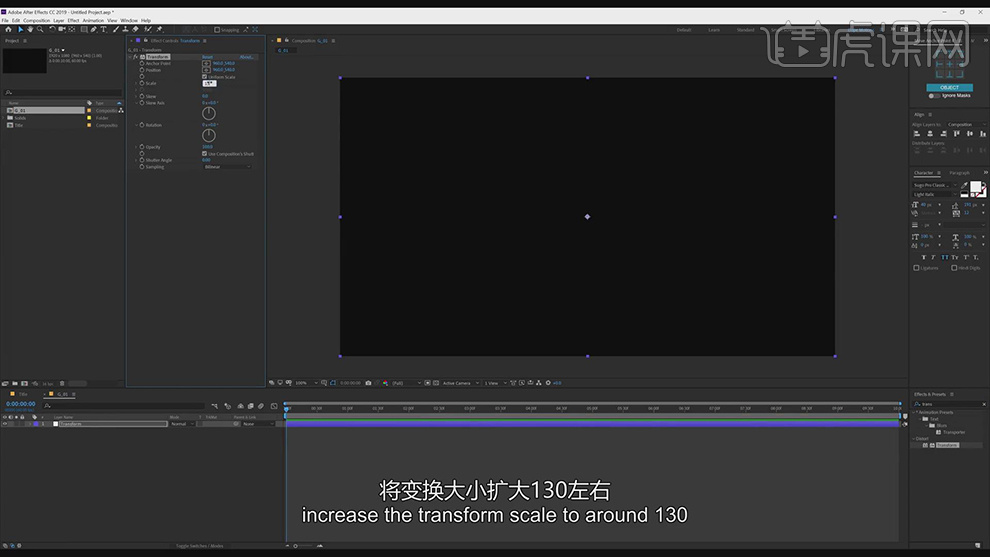
14.接着新建一个纯色层,添加【分型杂色】的效果,调整参数,大部分都是黑色和一些小色块,再复制一层【分形杂色】的效果,接着调整参数。
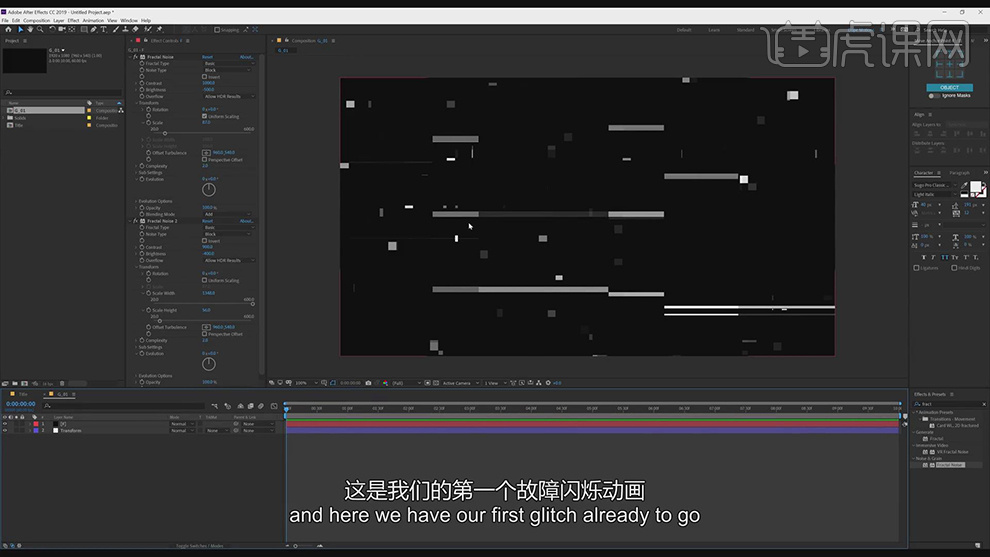
15.再复制一层分形杂色的合成,调整参数给【偏移】打上右移的关键帧。
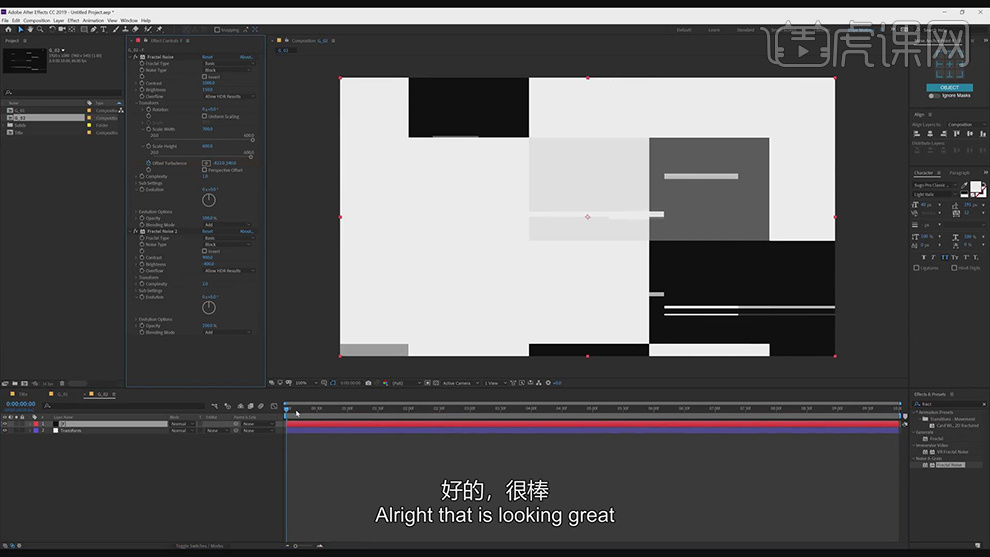
16.给分形杂色的两个合成中将调整图层选择【亮度遮罩】上面一层。
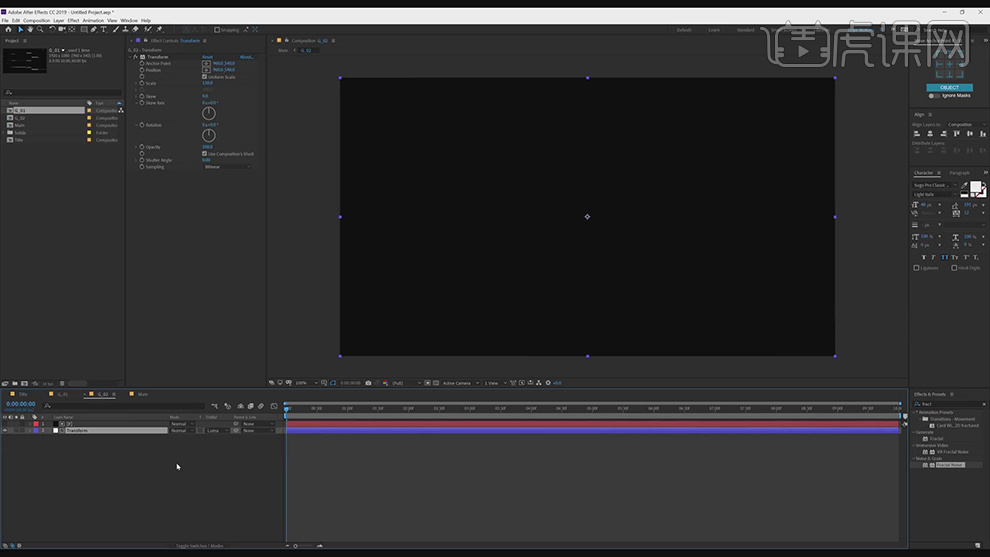
17.新建一个main合成,将文字效果和两个分形杂色的合成都拖入进来,按【Alt+]】将时间轴的后半段减掉,调整时间轴的位置。
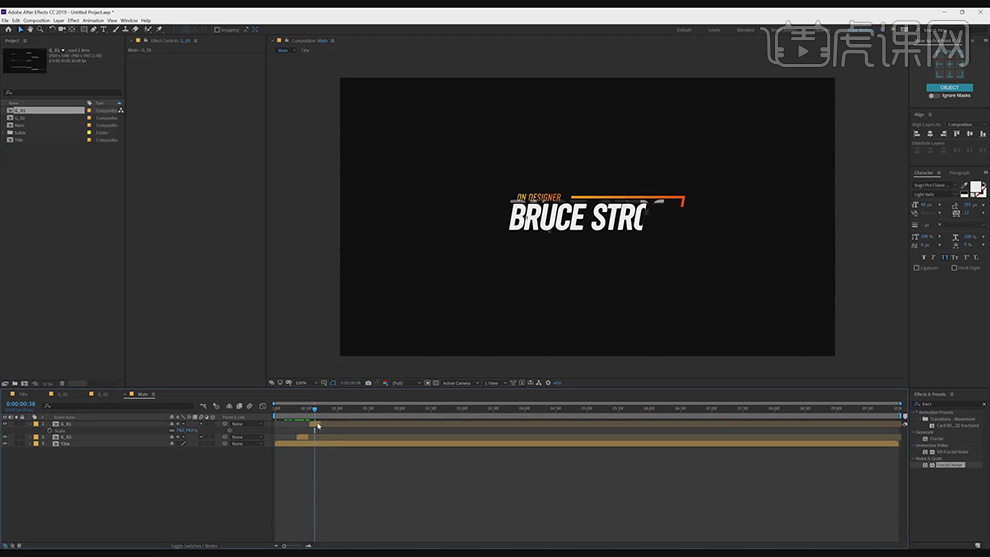
18.【Ctrl+D】多复制几层杂色的合成,调整时间轴到不同的位置,新建一个调整图层,添加【发光】的效果。
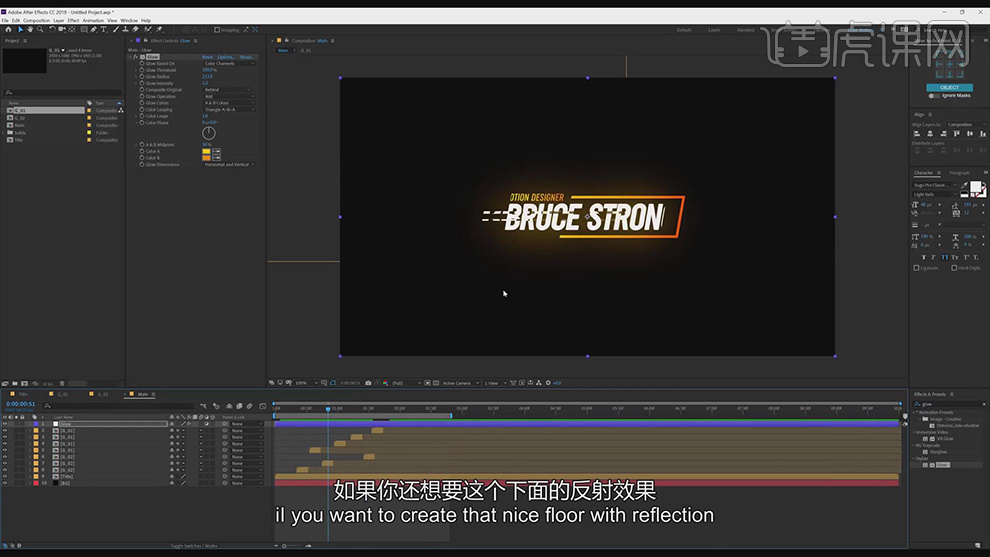
19.最终效果如图所示。

1.打开软件AE,拖拽素材psd文件到项目面板,选择【合成-保持图层大小】,【双击】合成文件打开图层,选择部分图层,点击【消隐模式】,选择【巧克力】和【蛋糕】图层,打开P【位置】,在开始添加关键帧,具体如图所示。
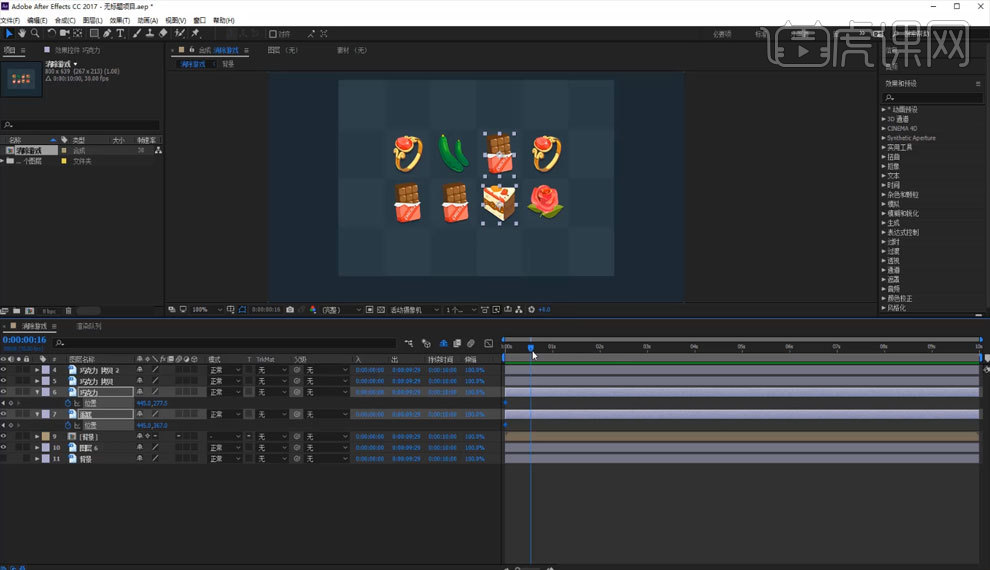
2.在半秒钟,蛋糕和巧克力相互换位移动,打上关键帧,添加【F9】缓动,调整【编辑速度图表】,调整曲线先快后慢,具体如图所示。
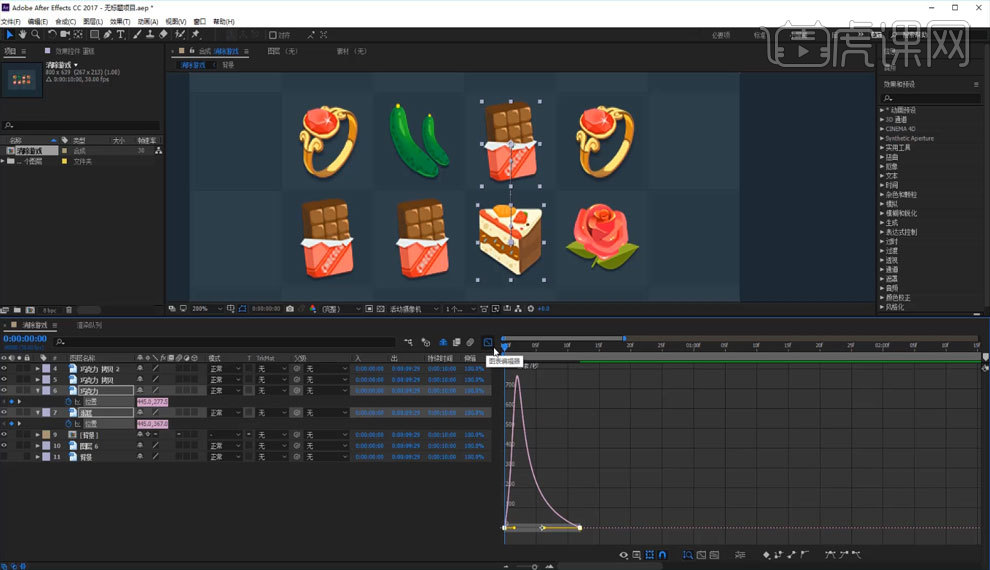
3.创建【纯色层】,添加效果和预设中【闪电】效果,调整项目面板【闪电】参数,参数如图所示,具体如图所示。
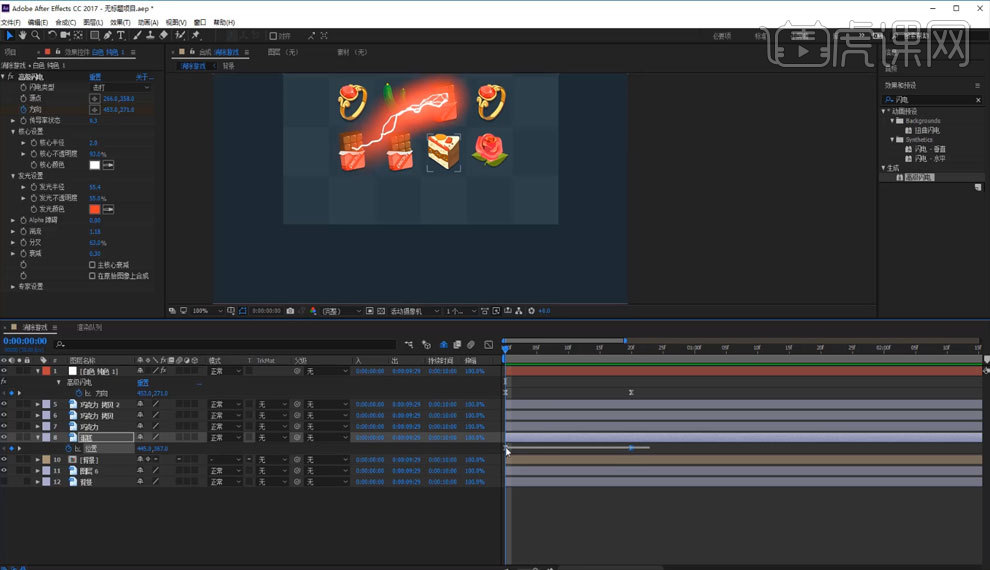
4.调整闪电【方向】关键帧后移几帧,闪电【轨道】后移几帧与方向关键帧开始结束位置相同,具体如图所示。
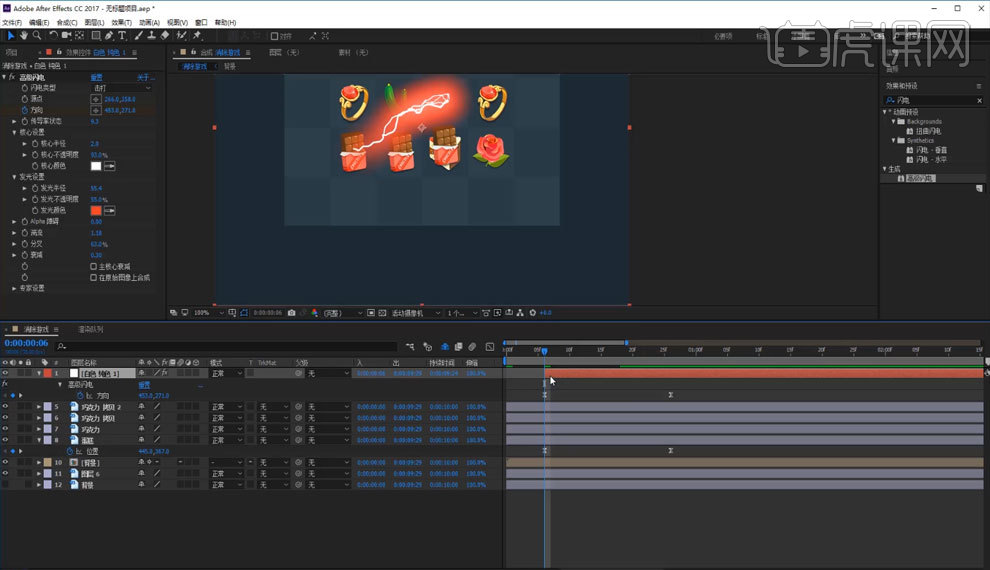
5.选择【巧克力】图层按【U】展开关键帧,调整关键帧与闪电关键帧开始结束位置相同,具体如图所示。
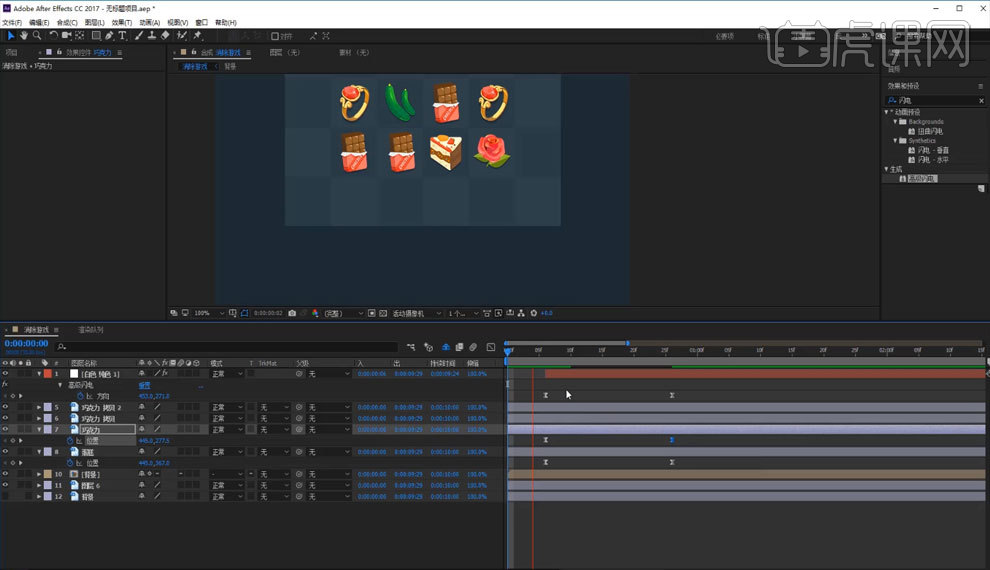
6.调整【指示器】在25f结束关键帧,调整【Alt+]】剪辑层的出点,具体如图所示。